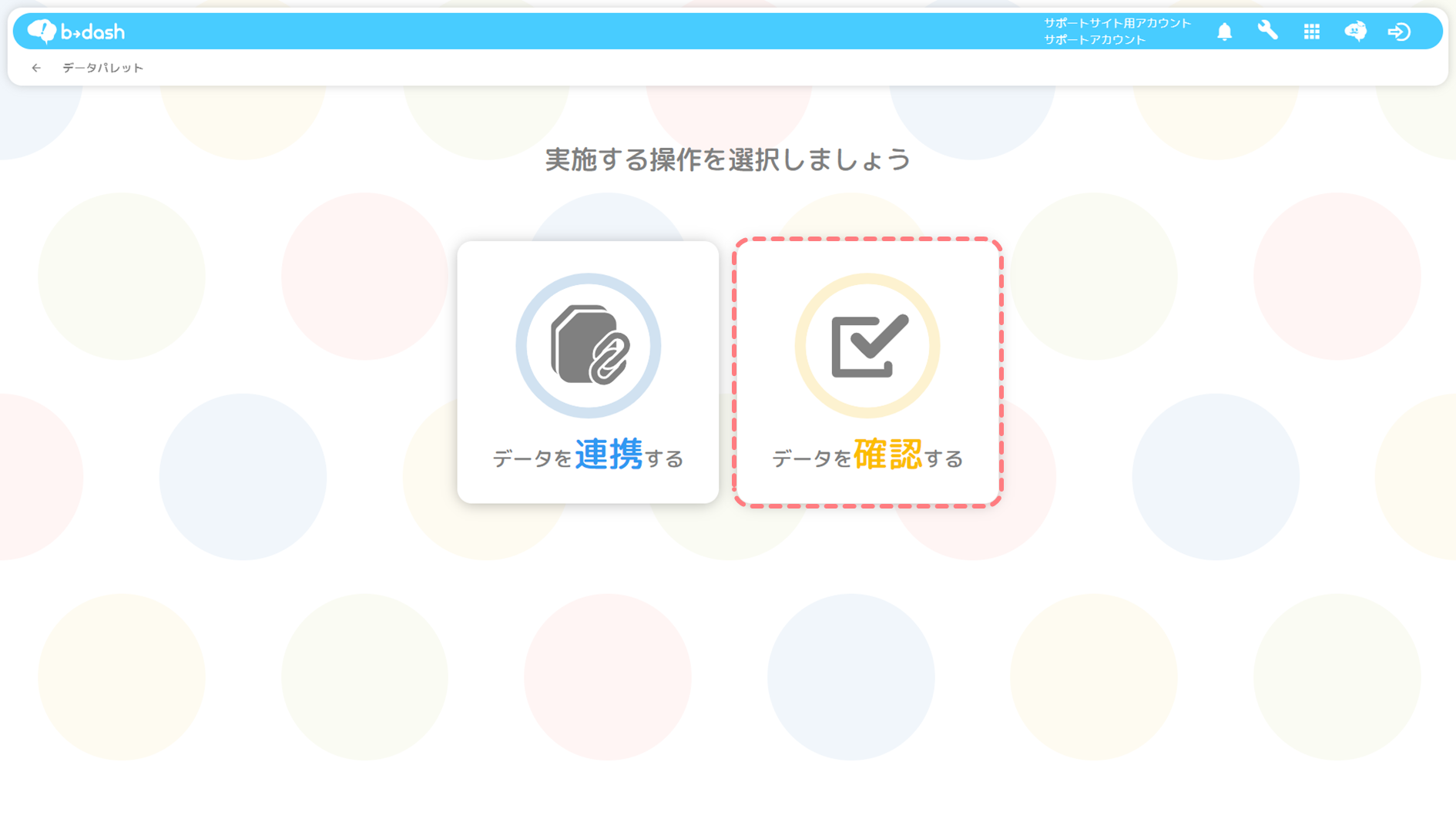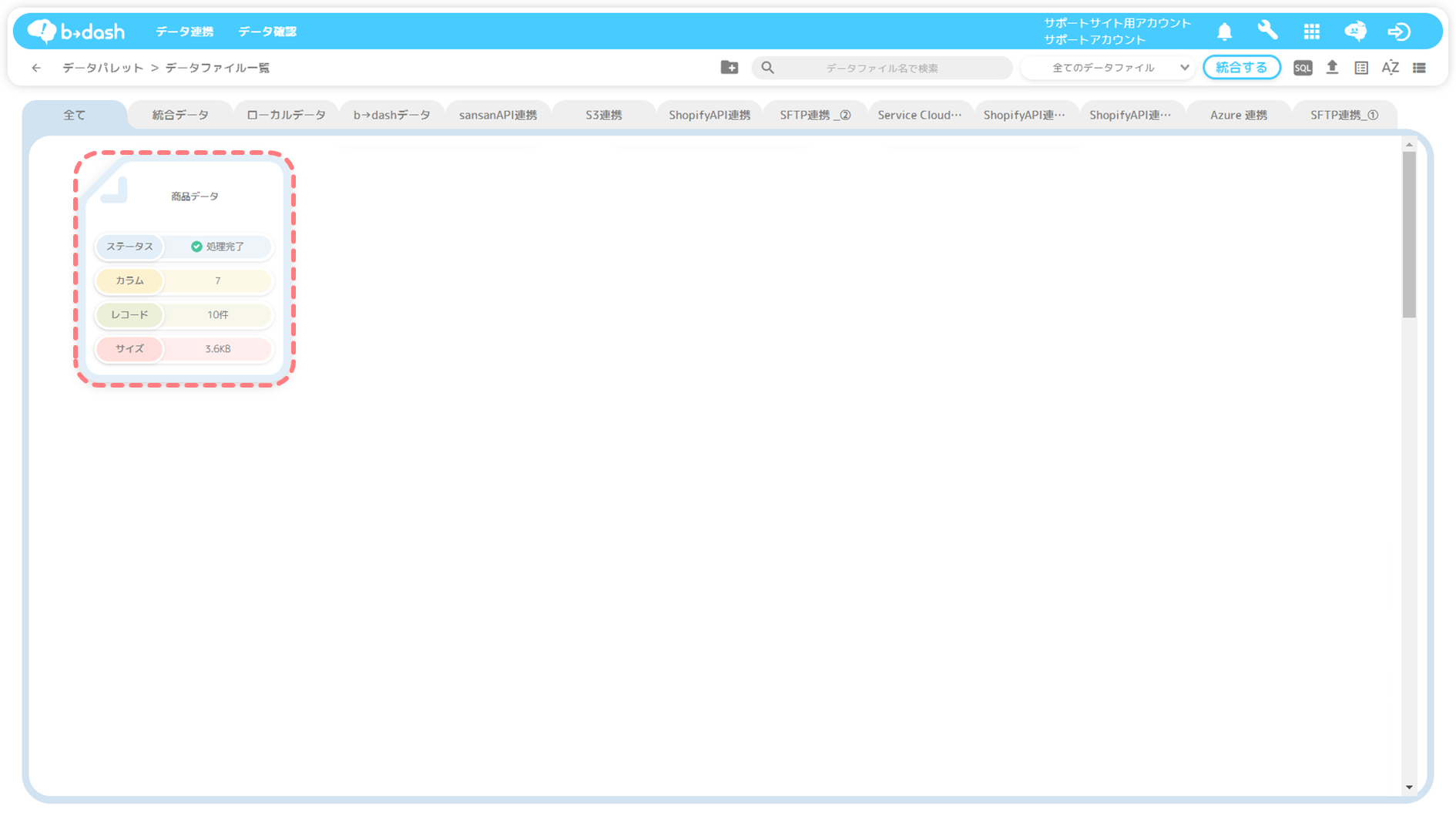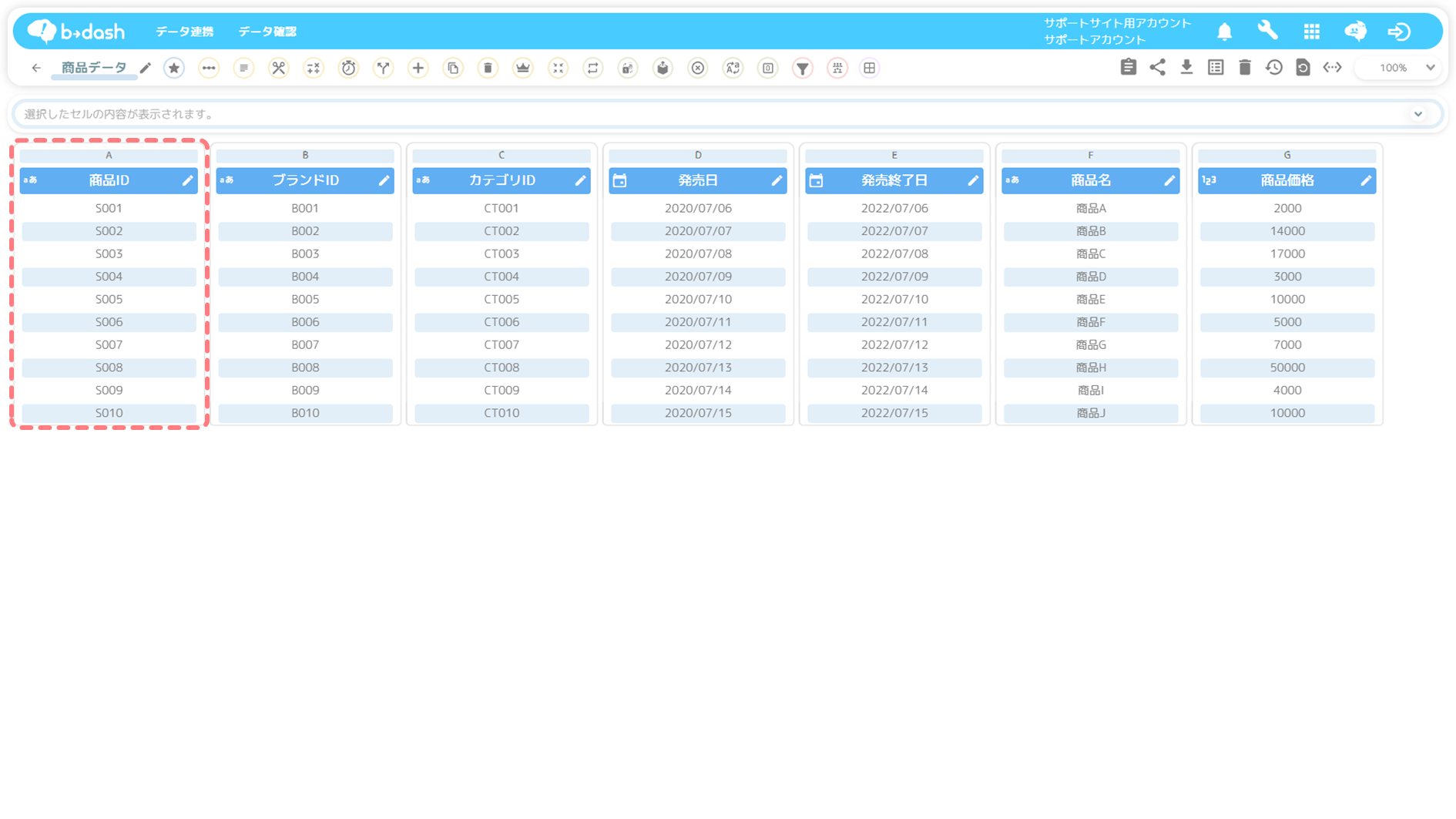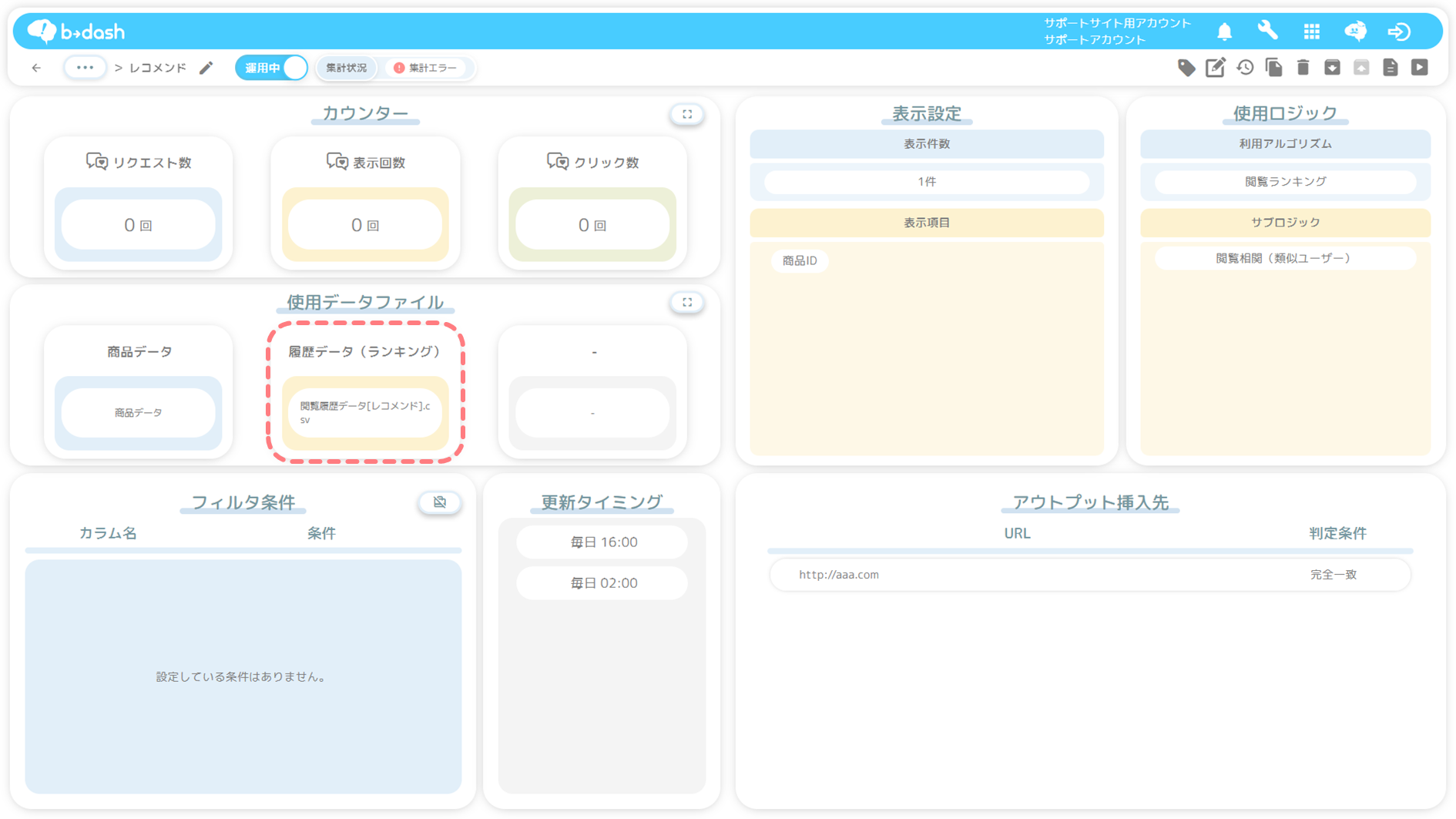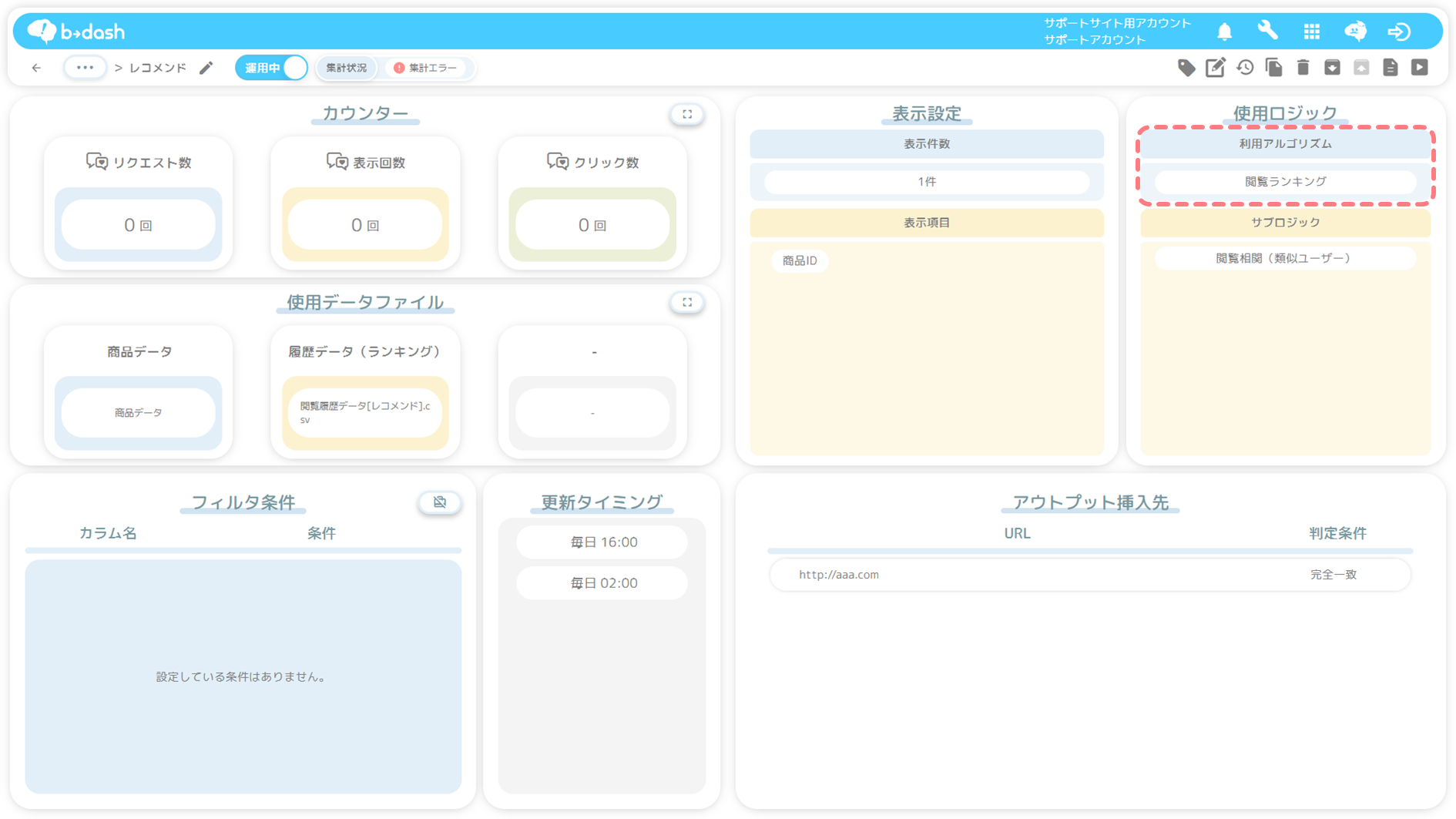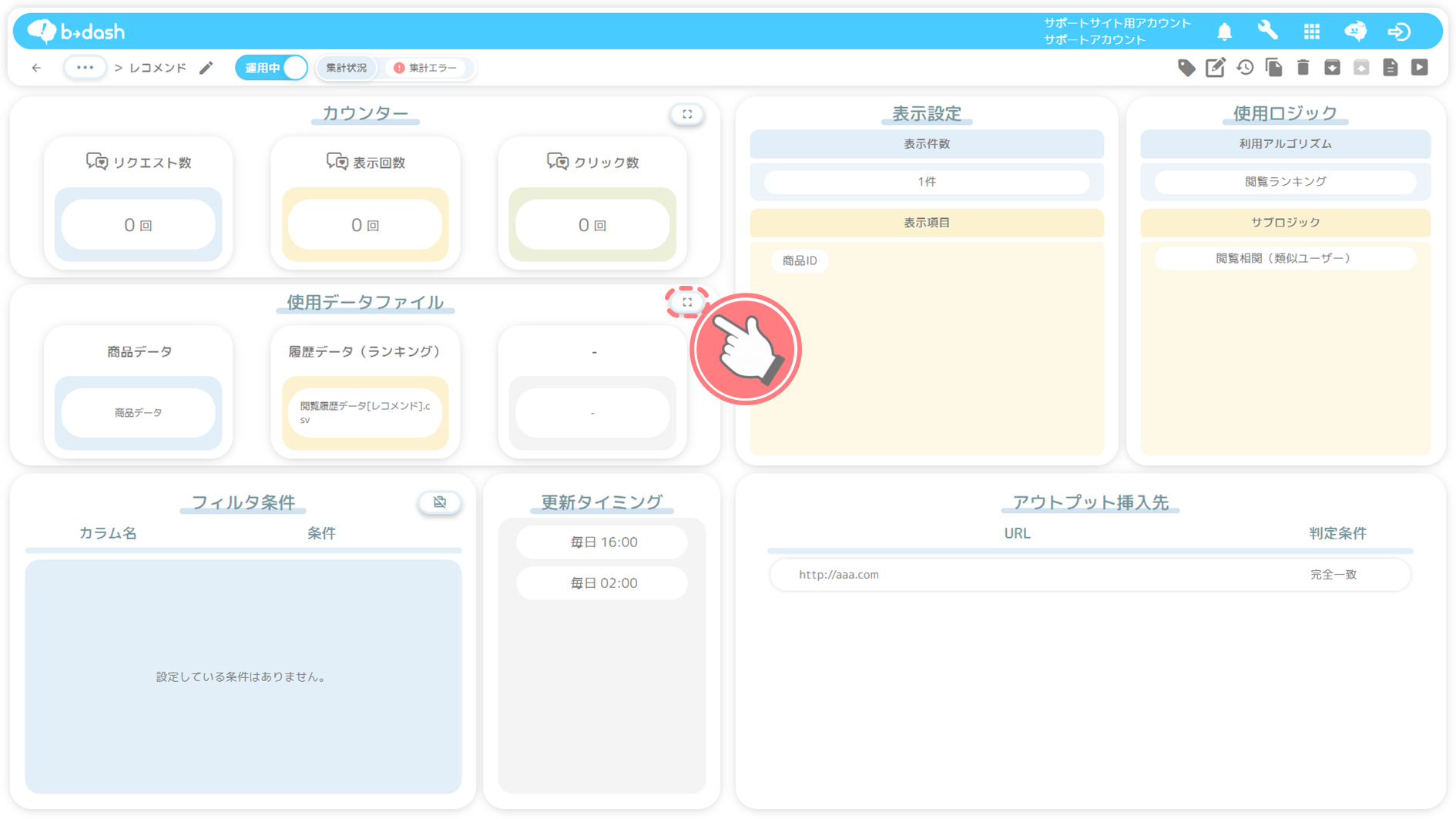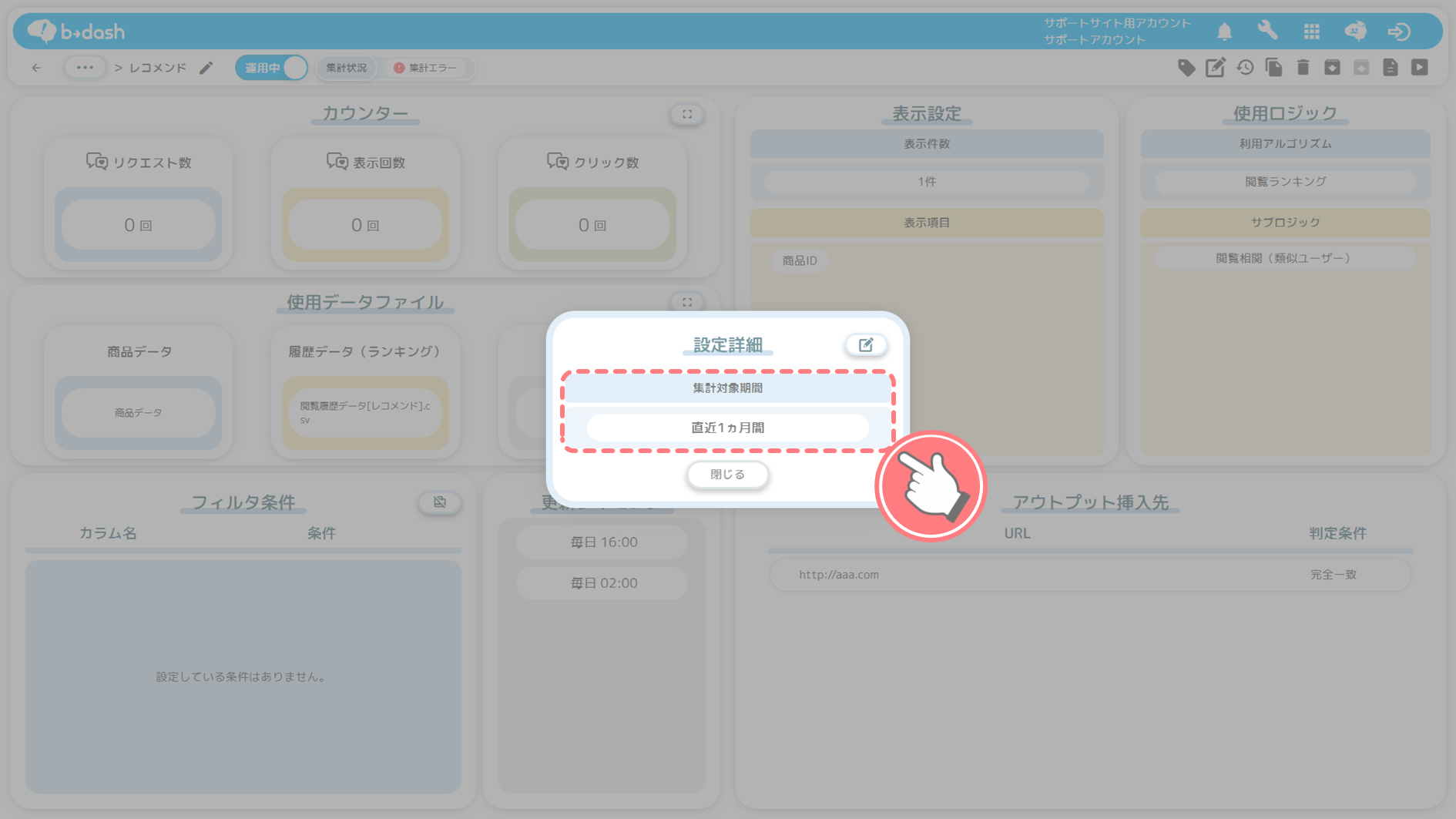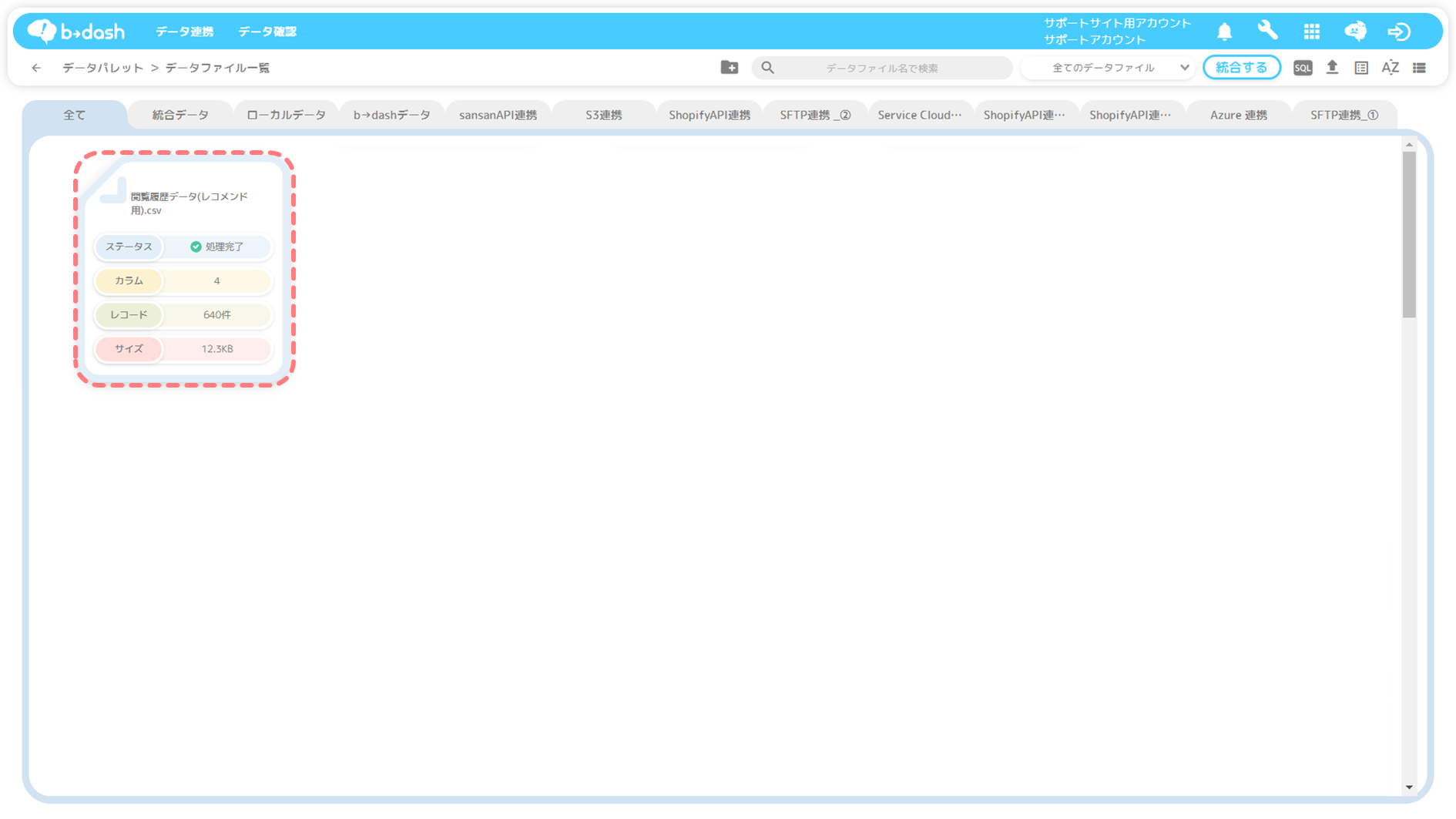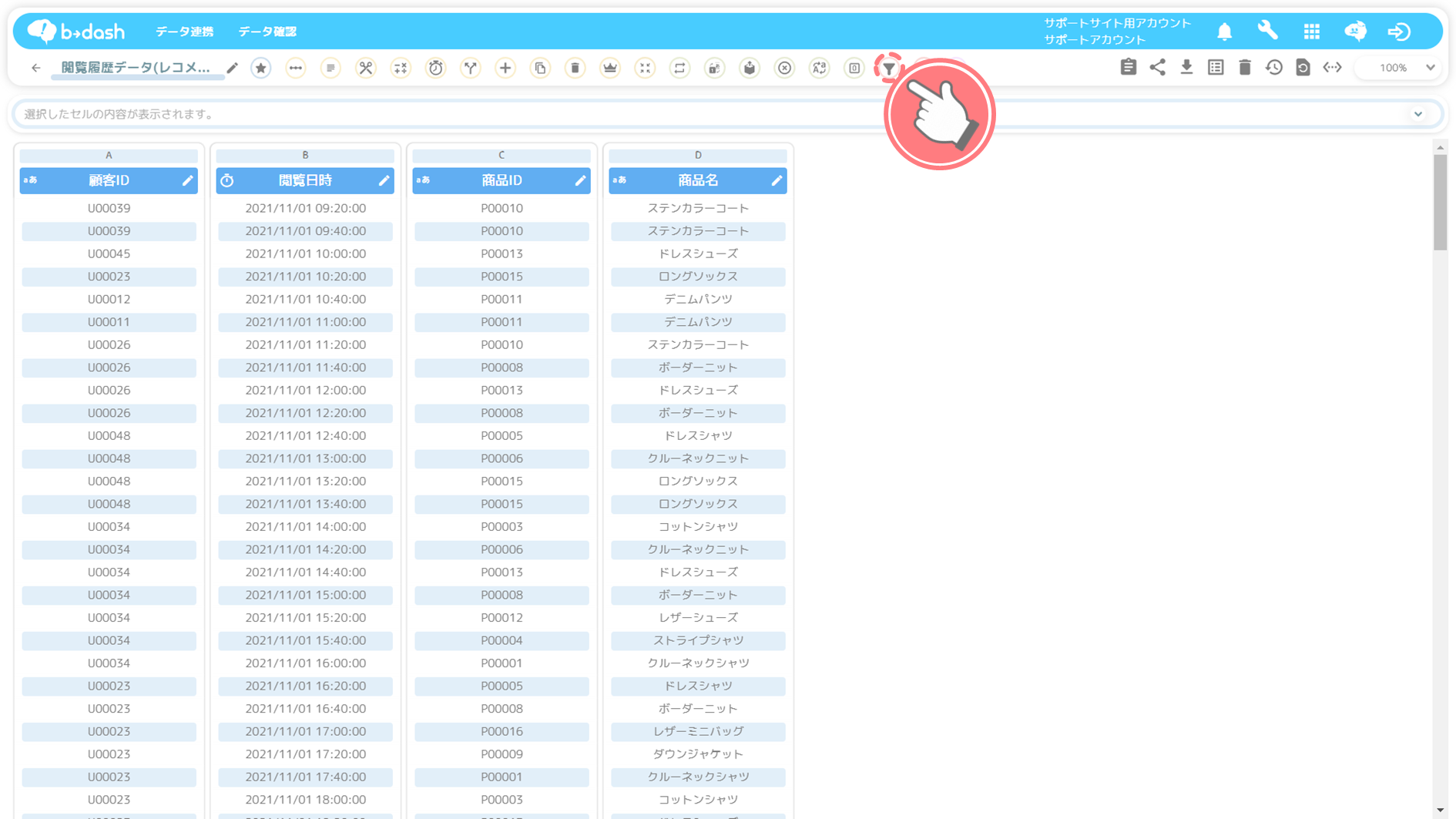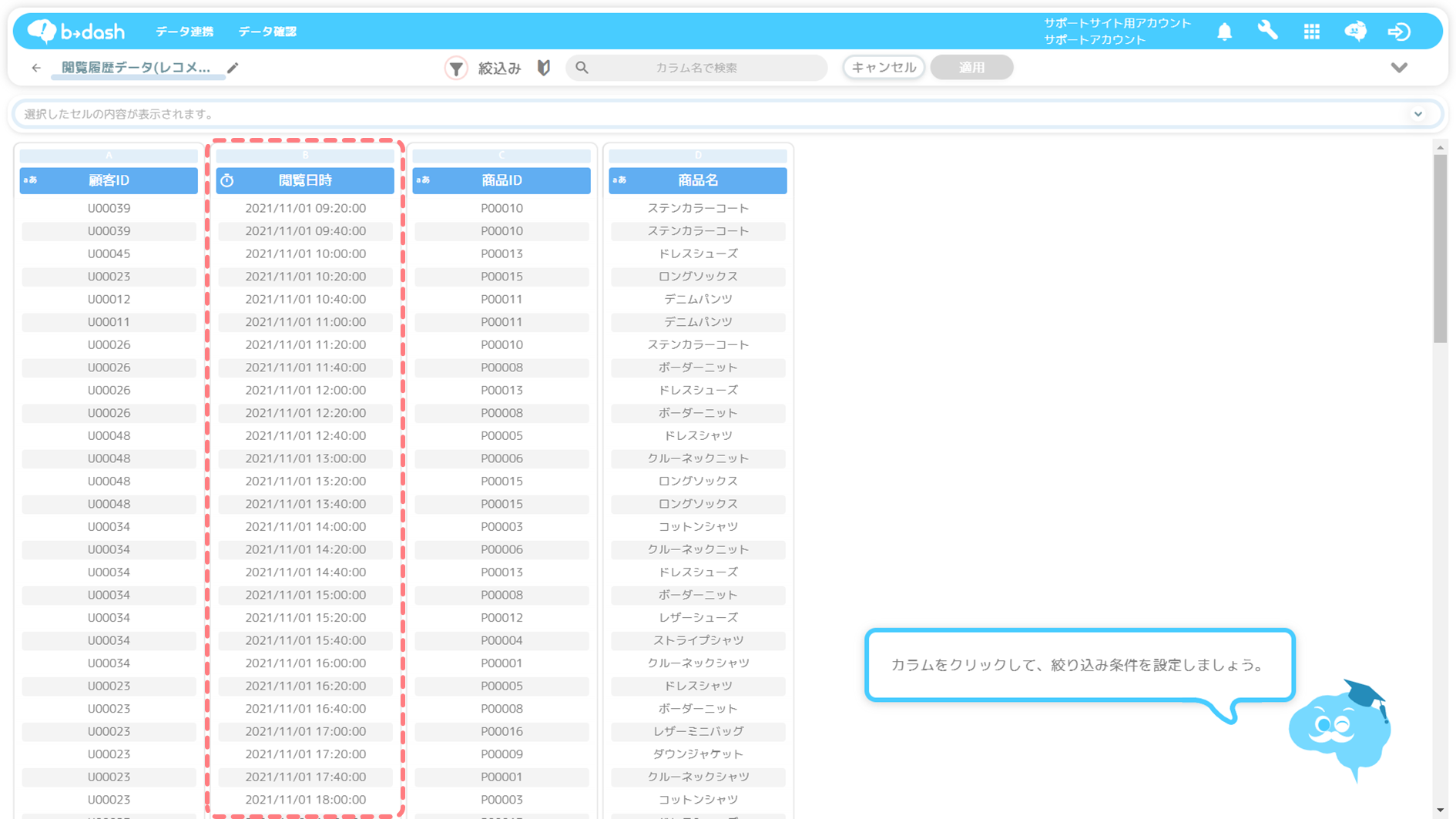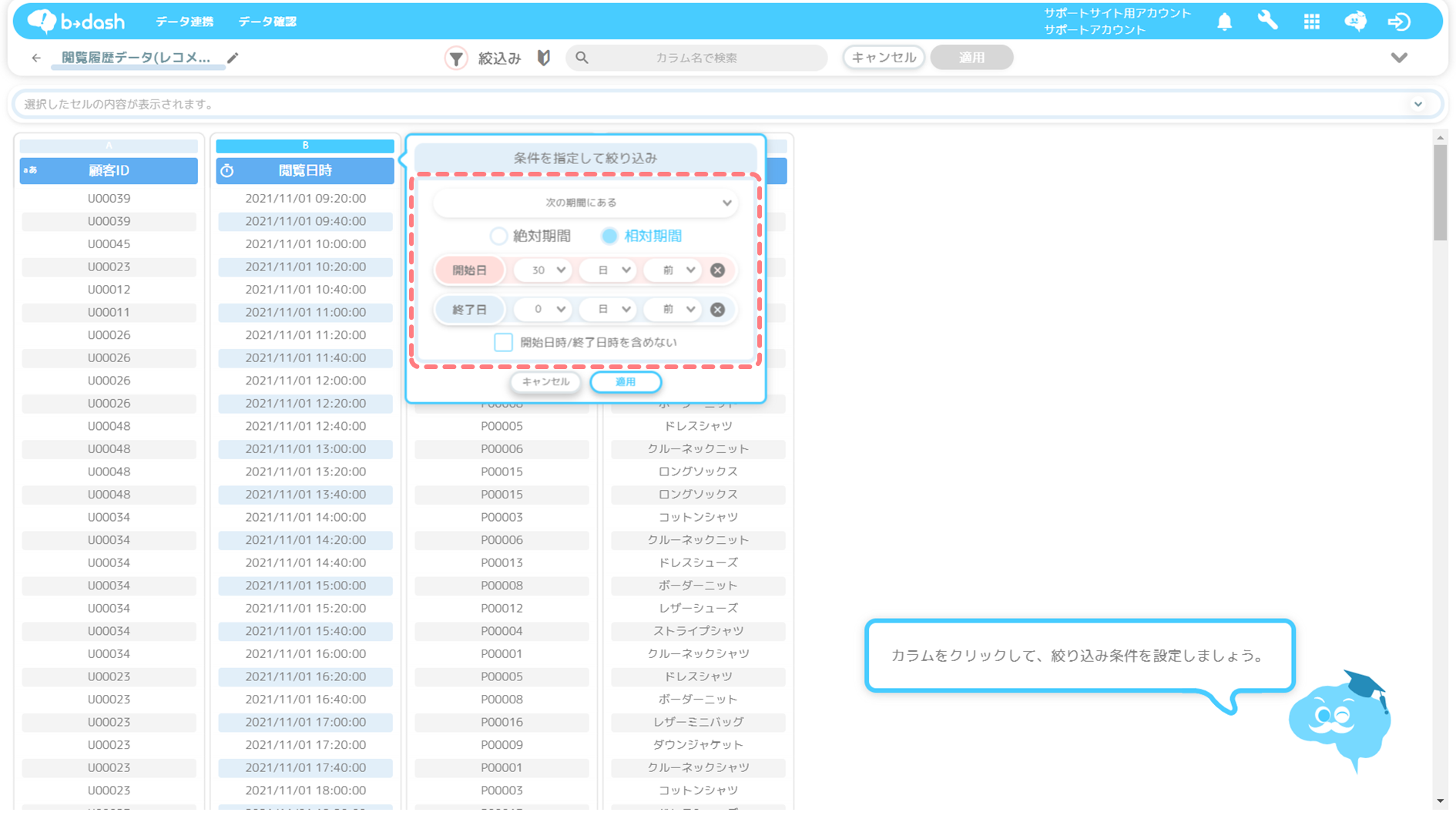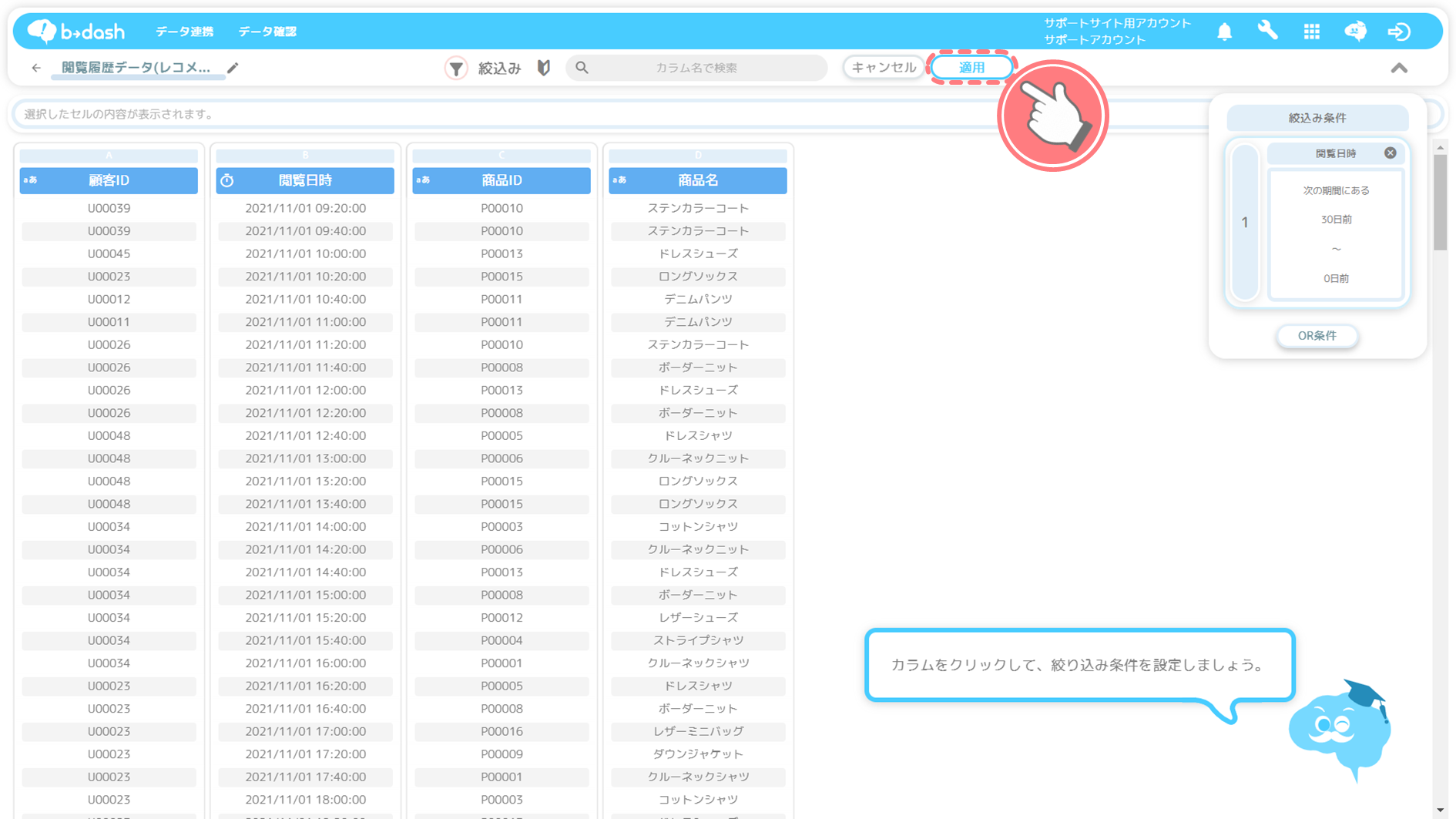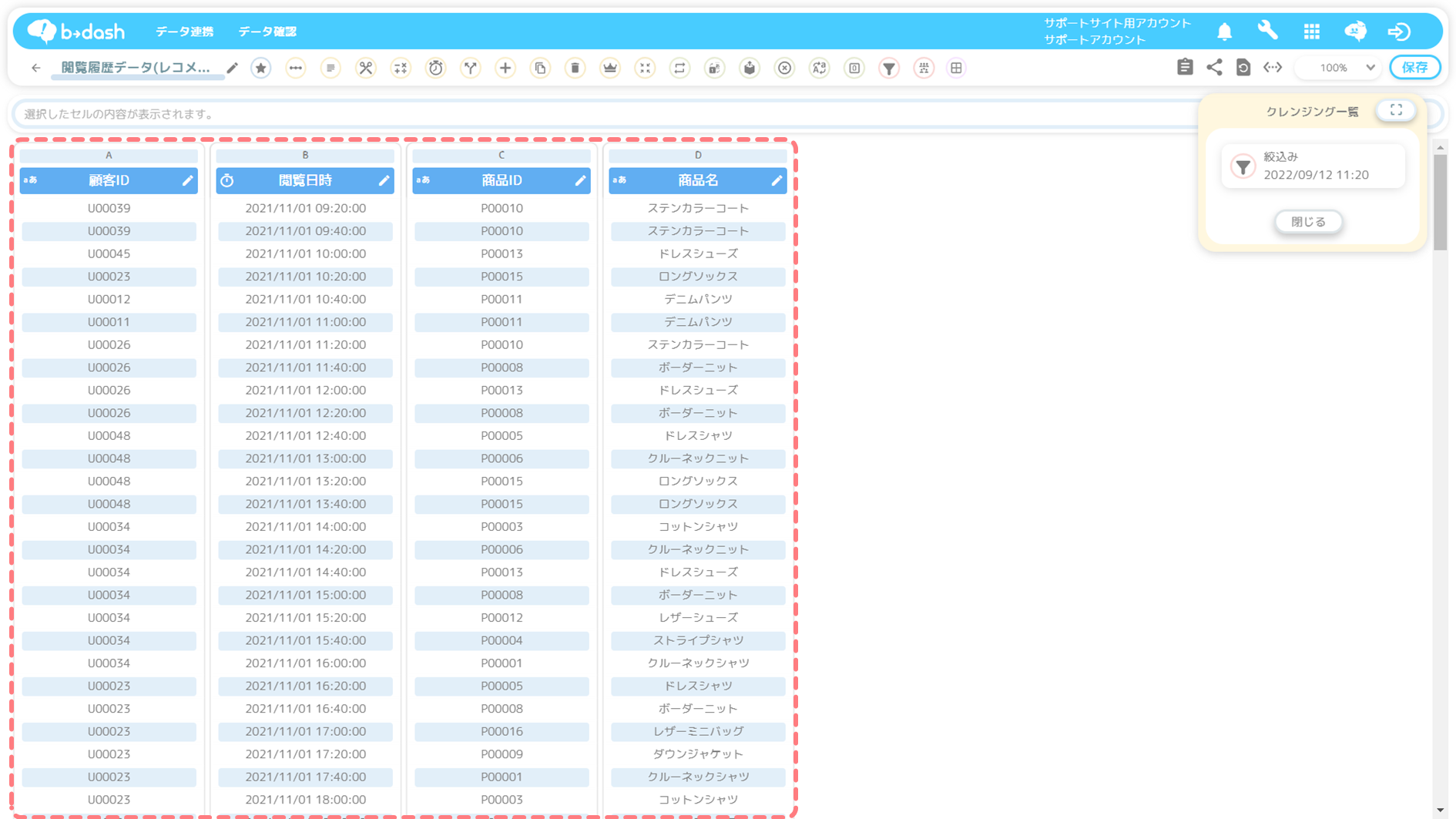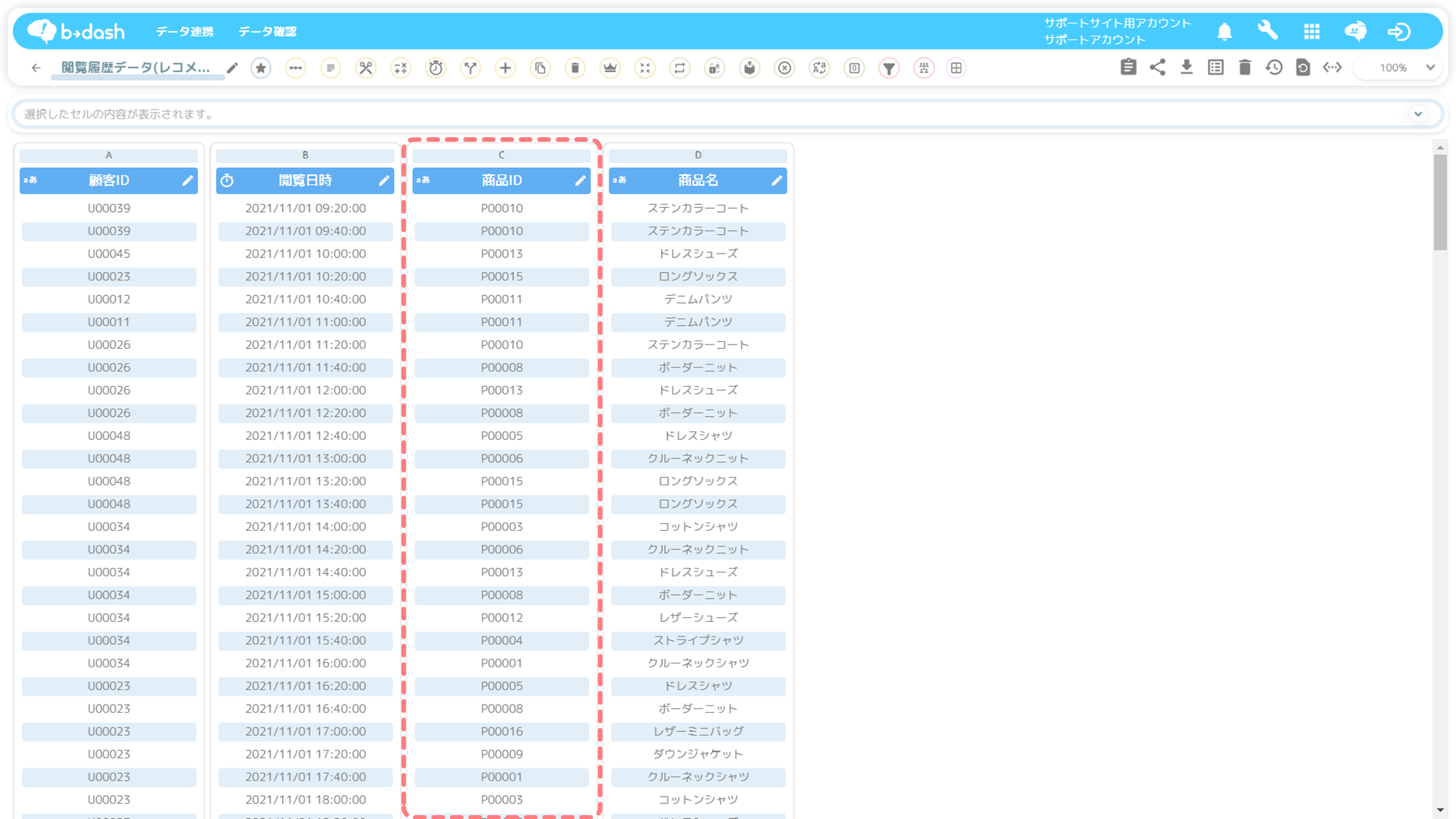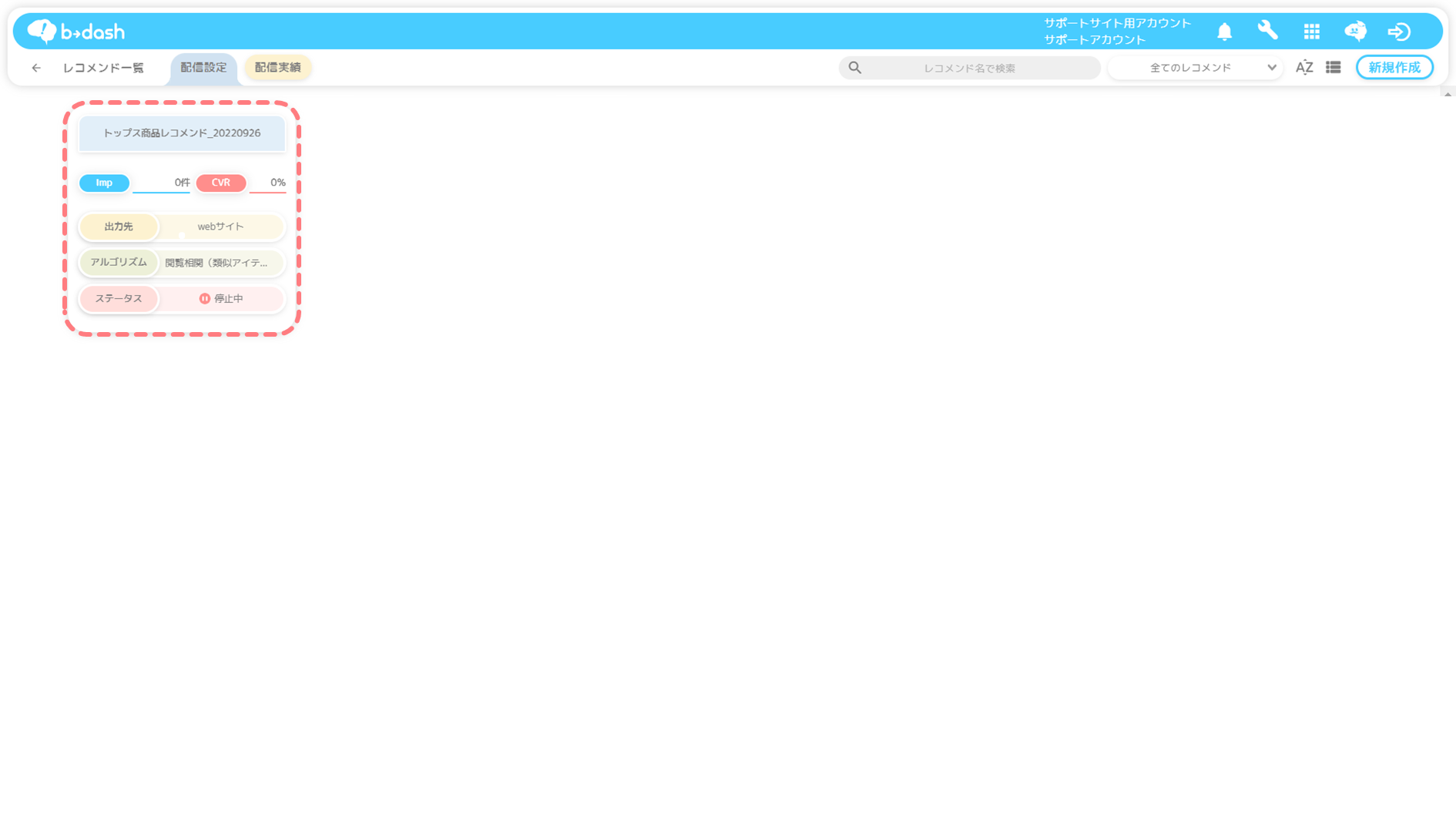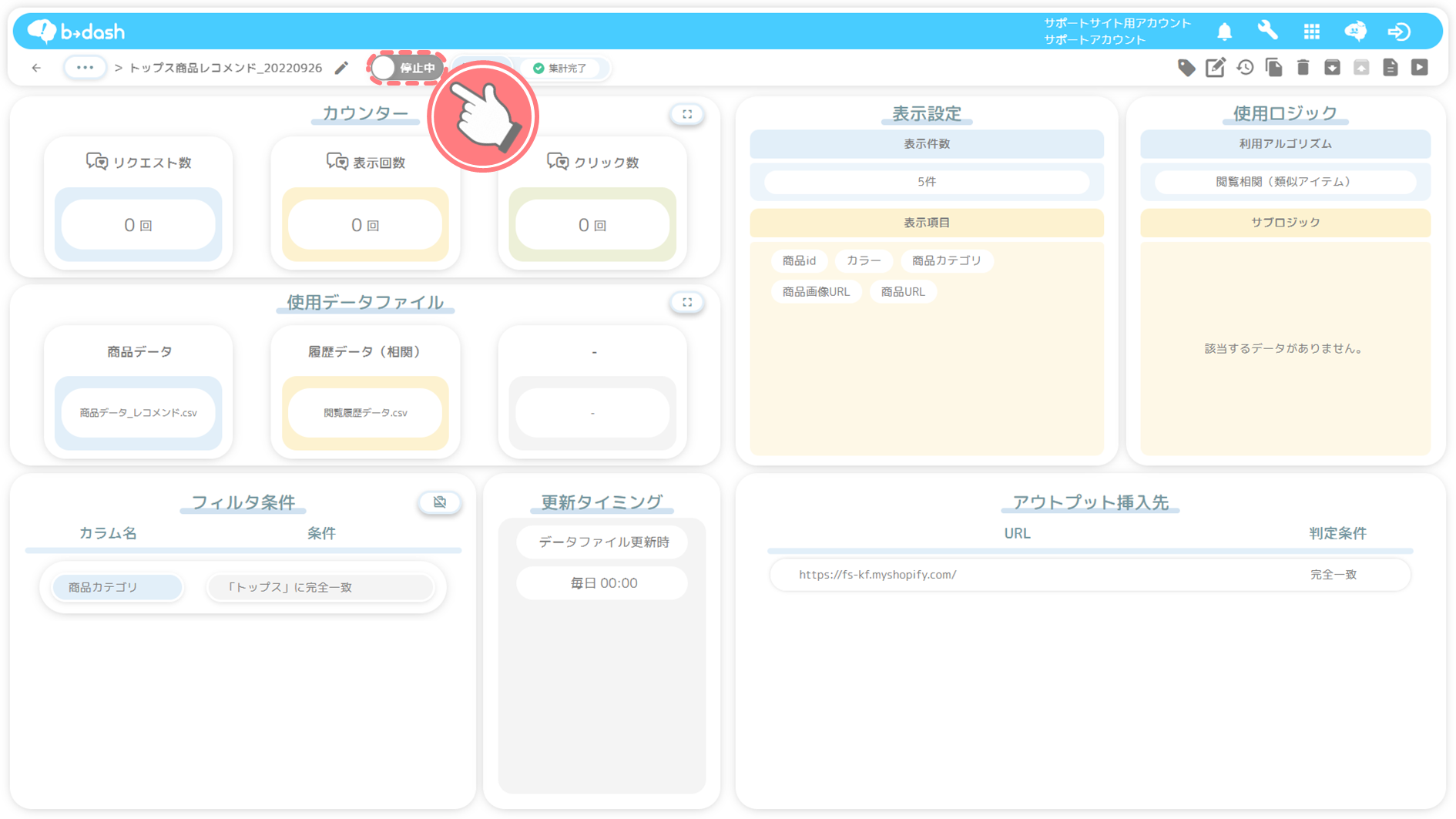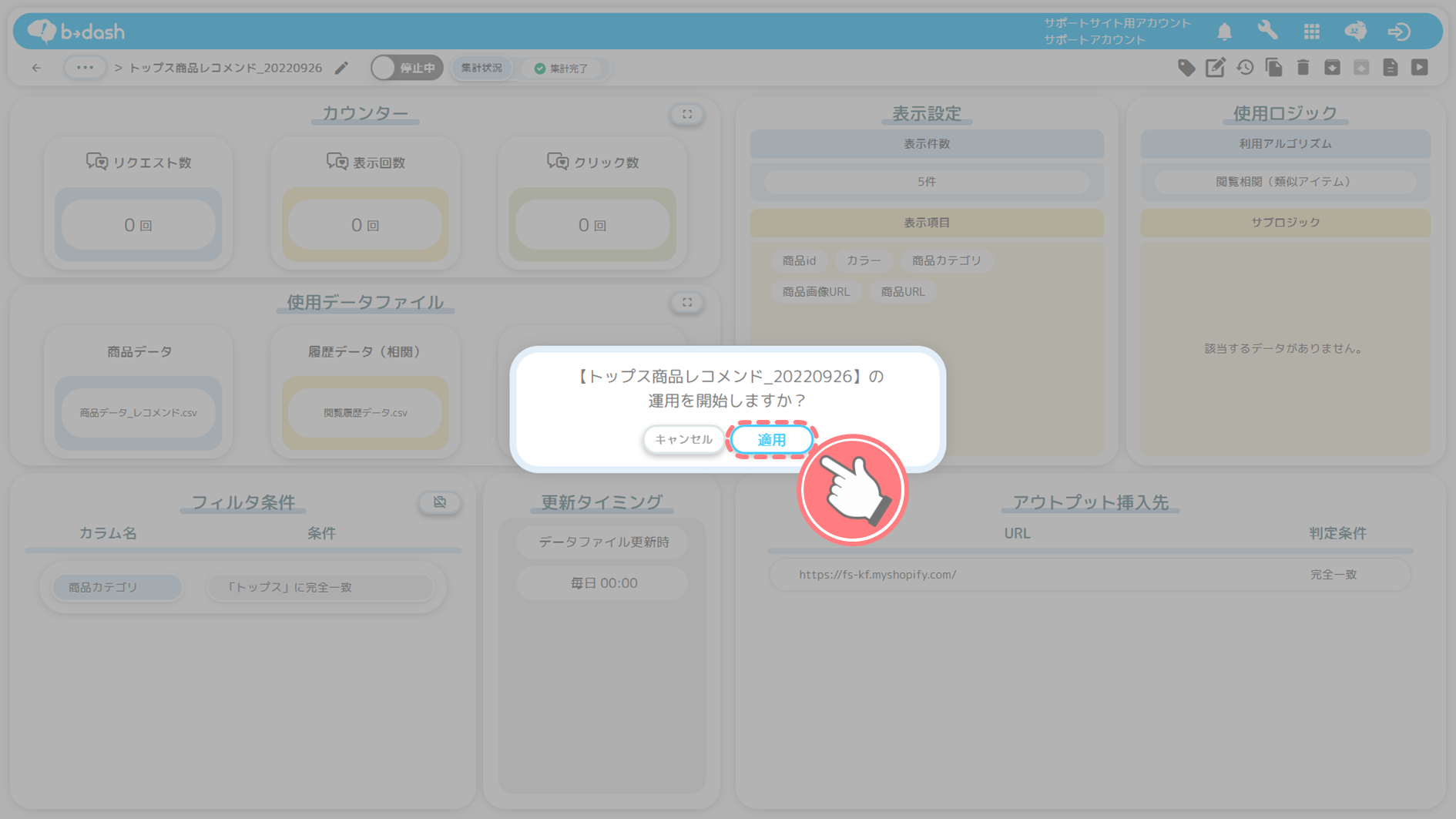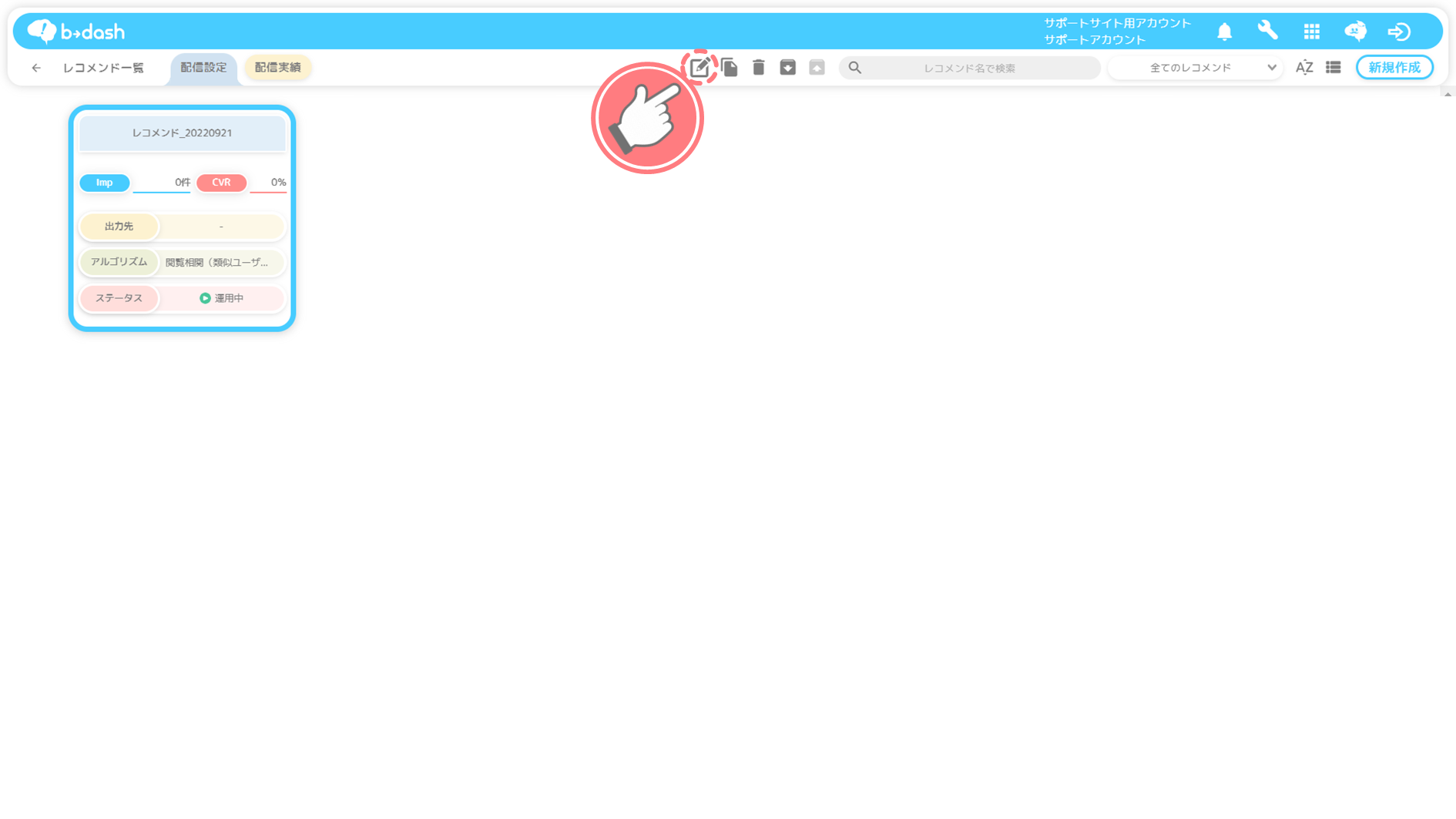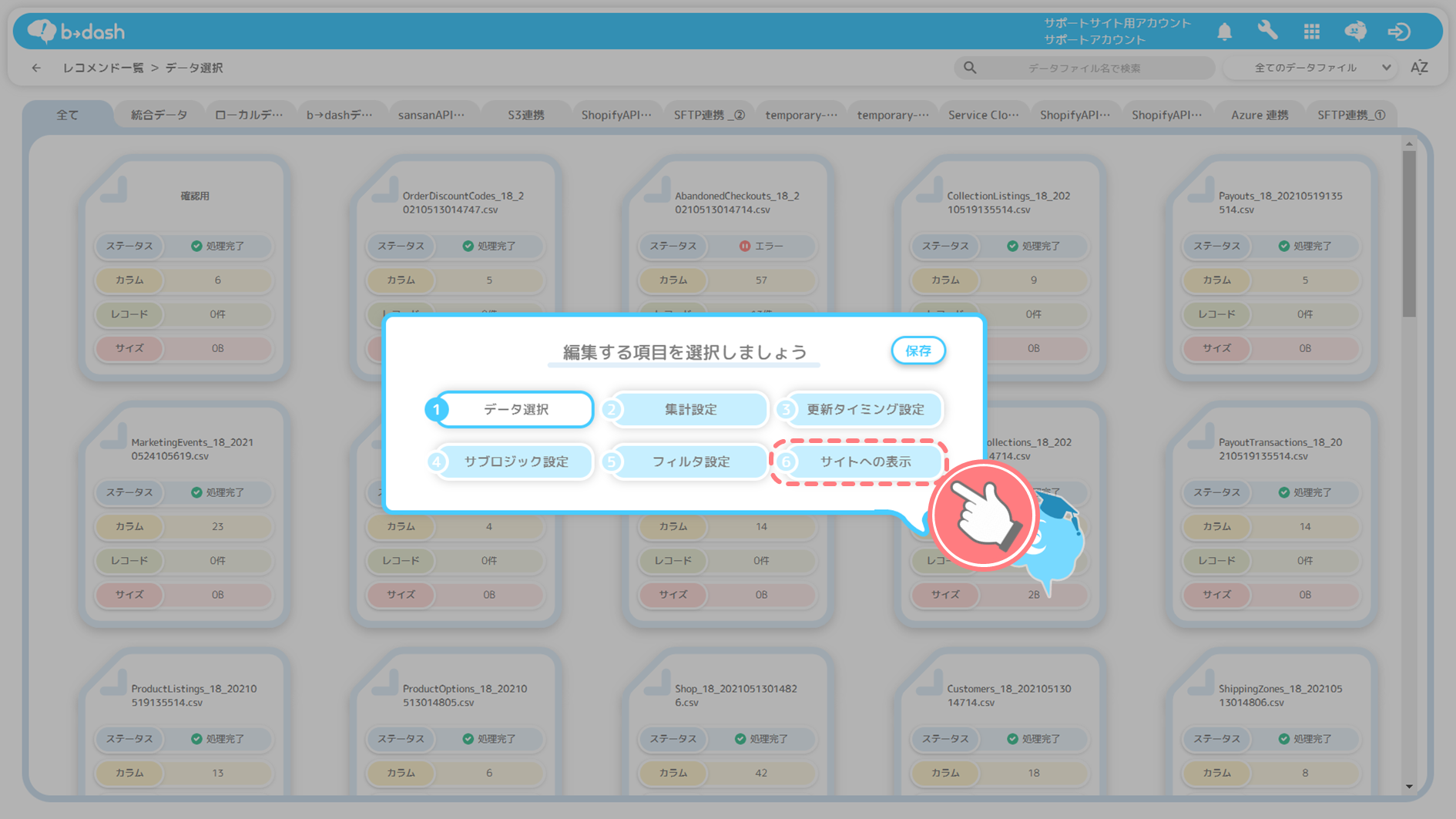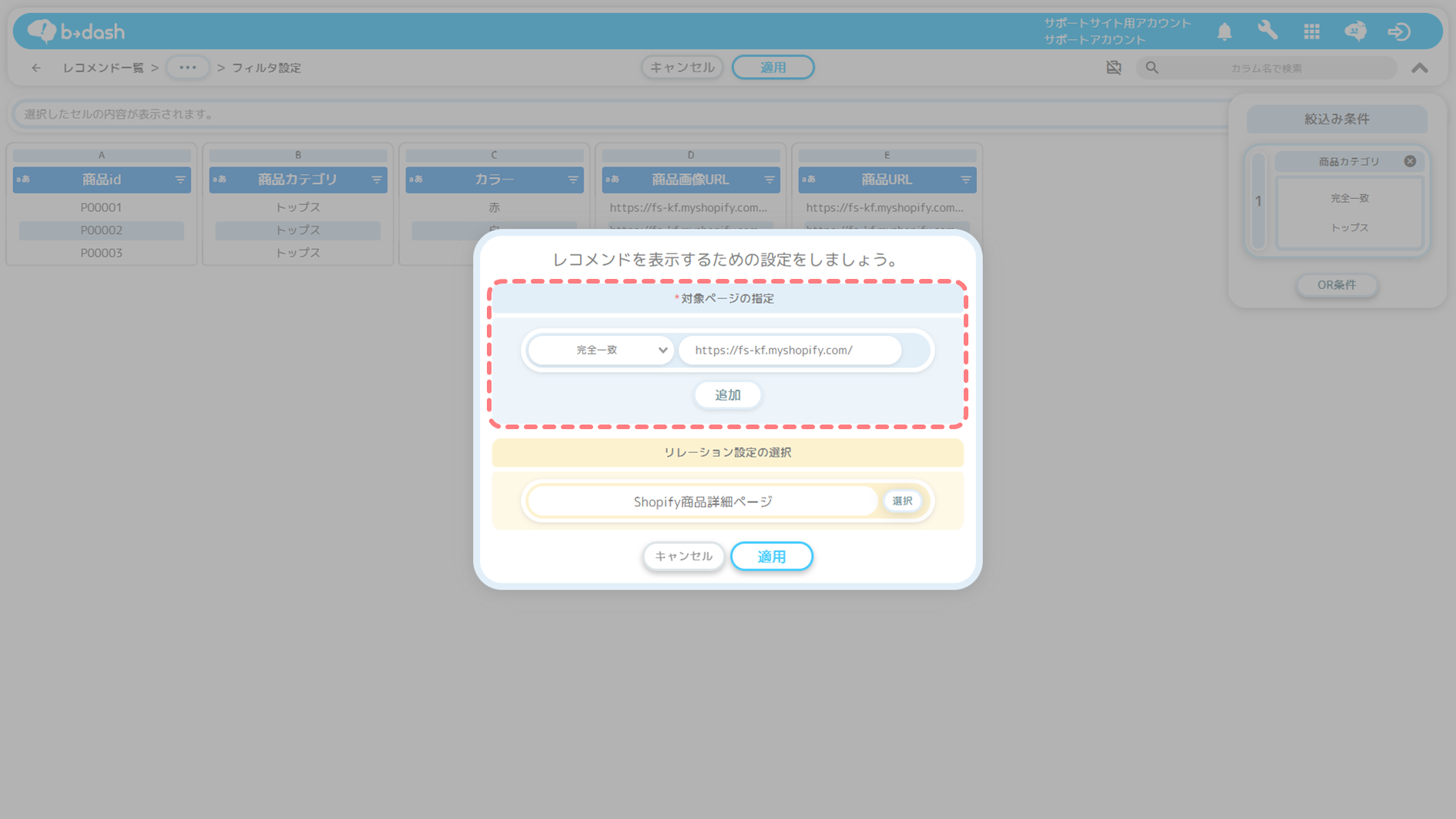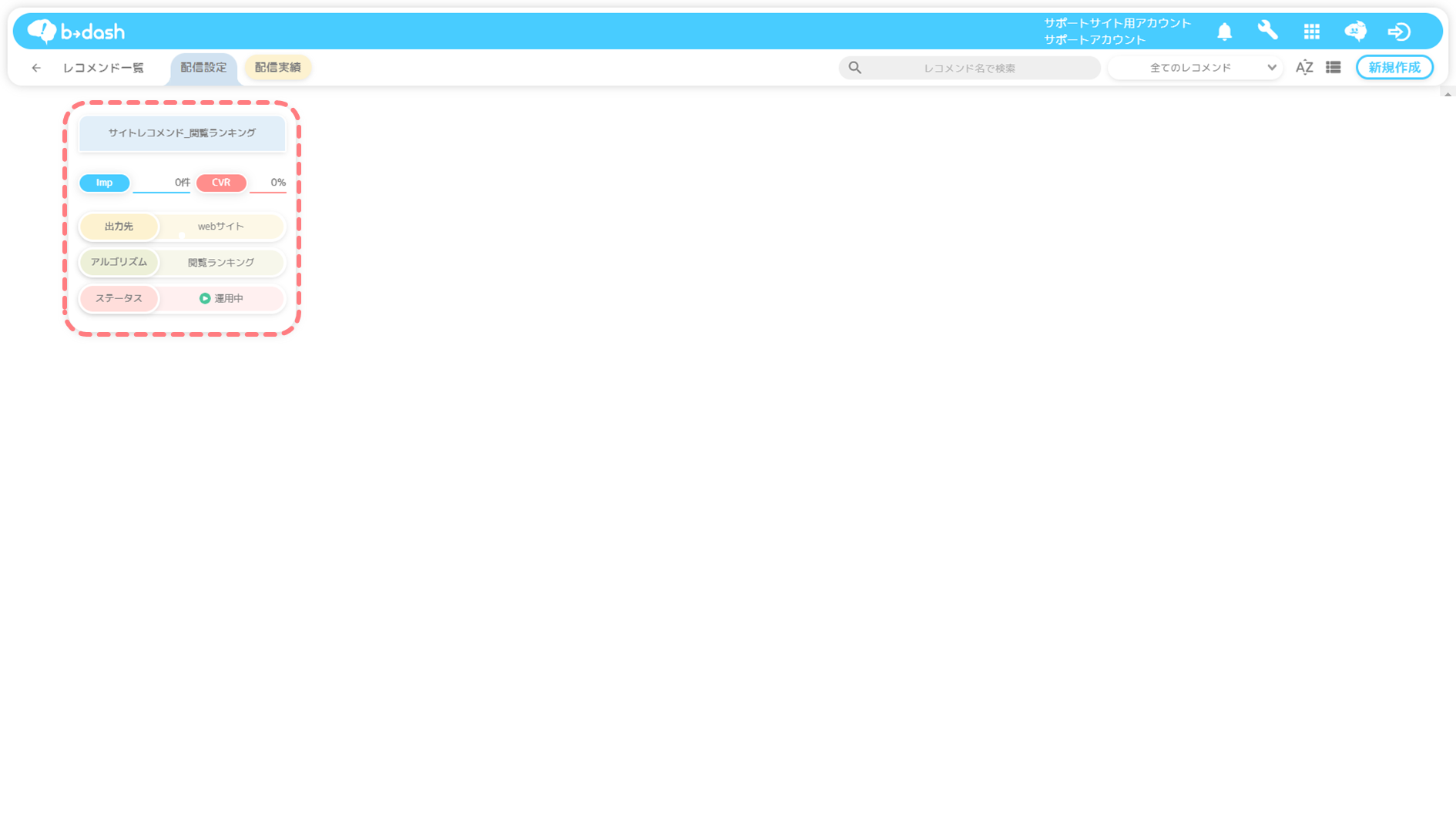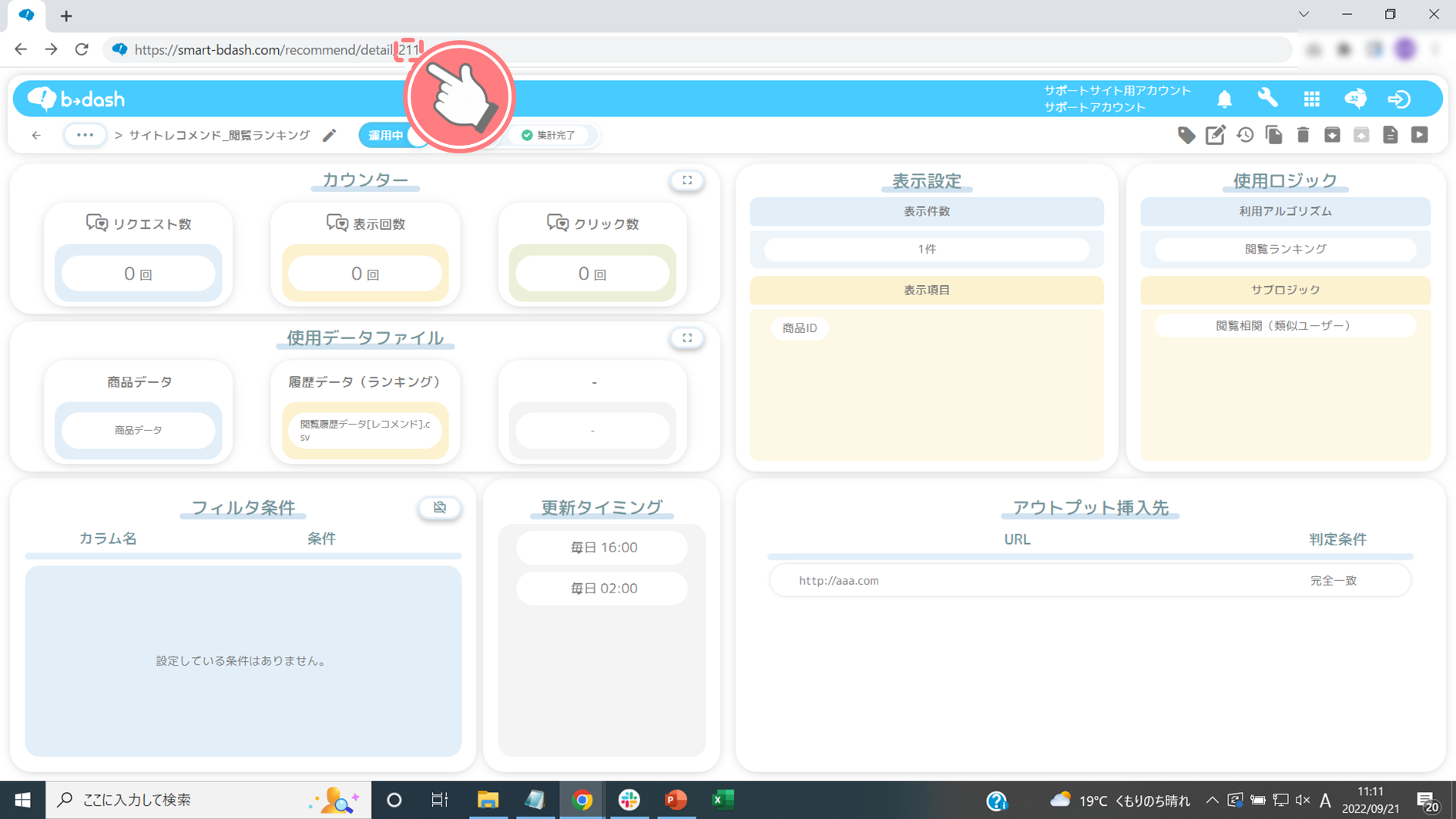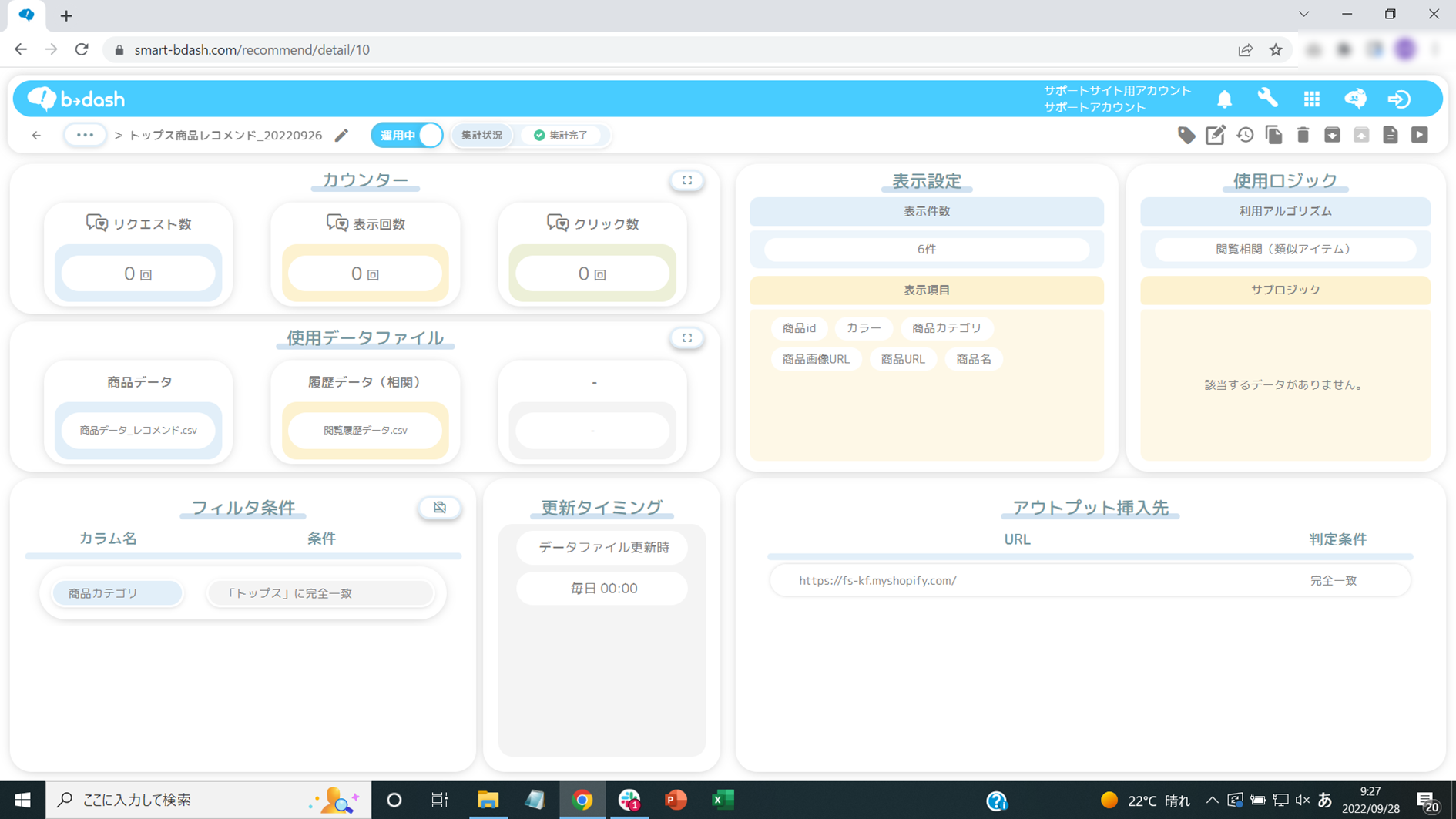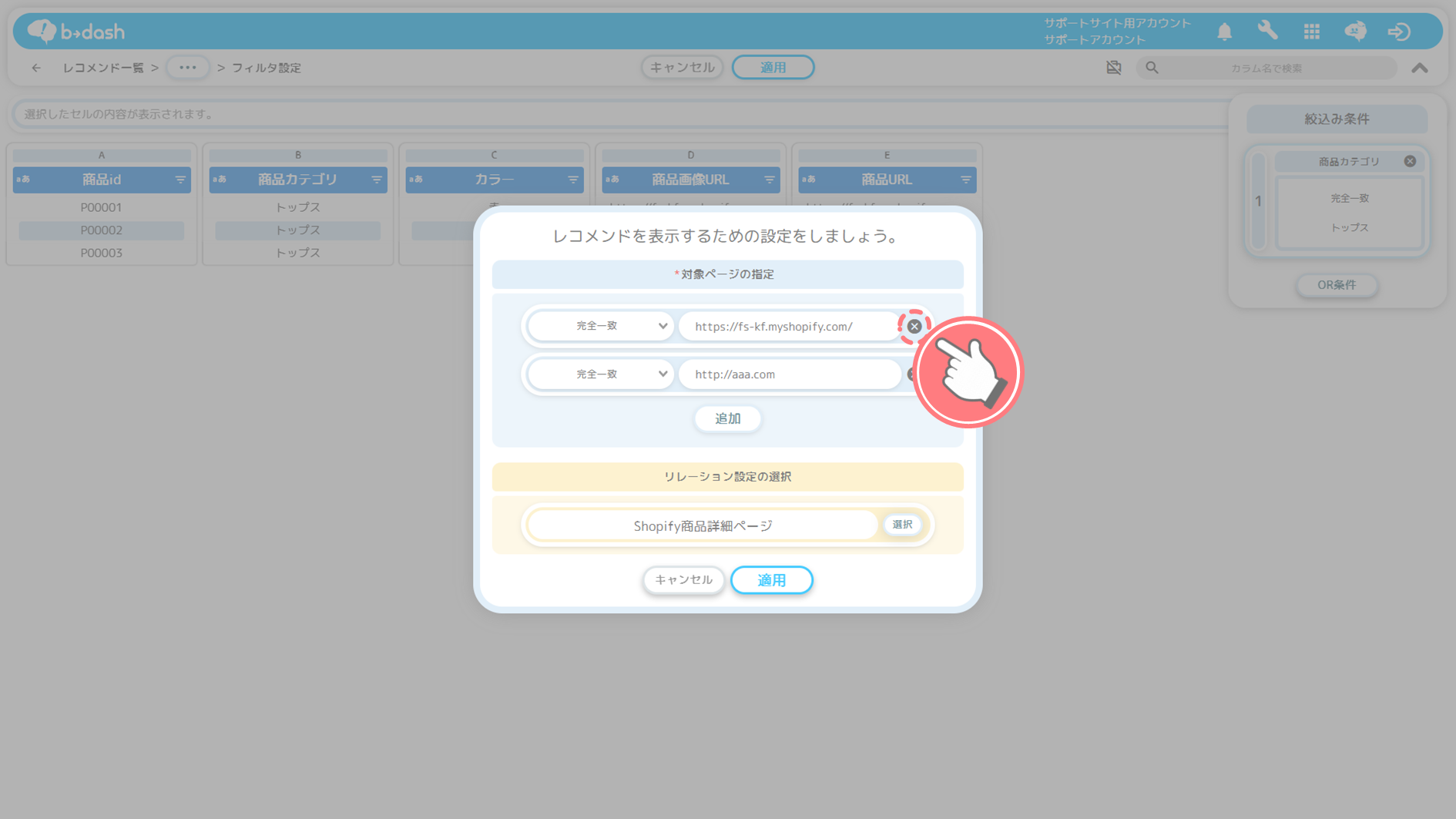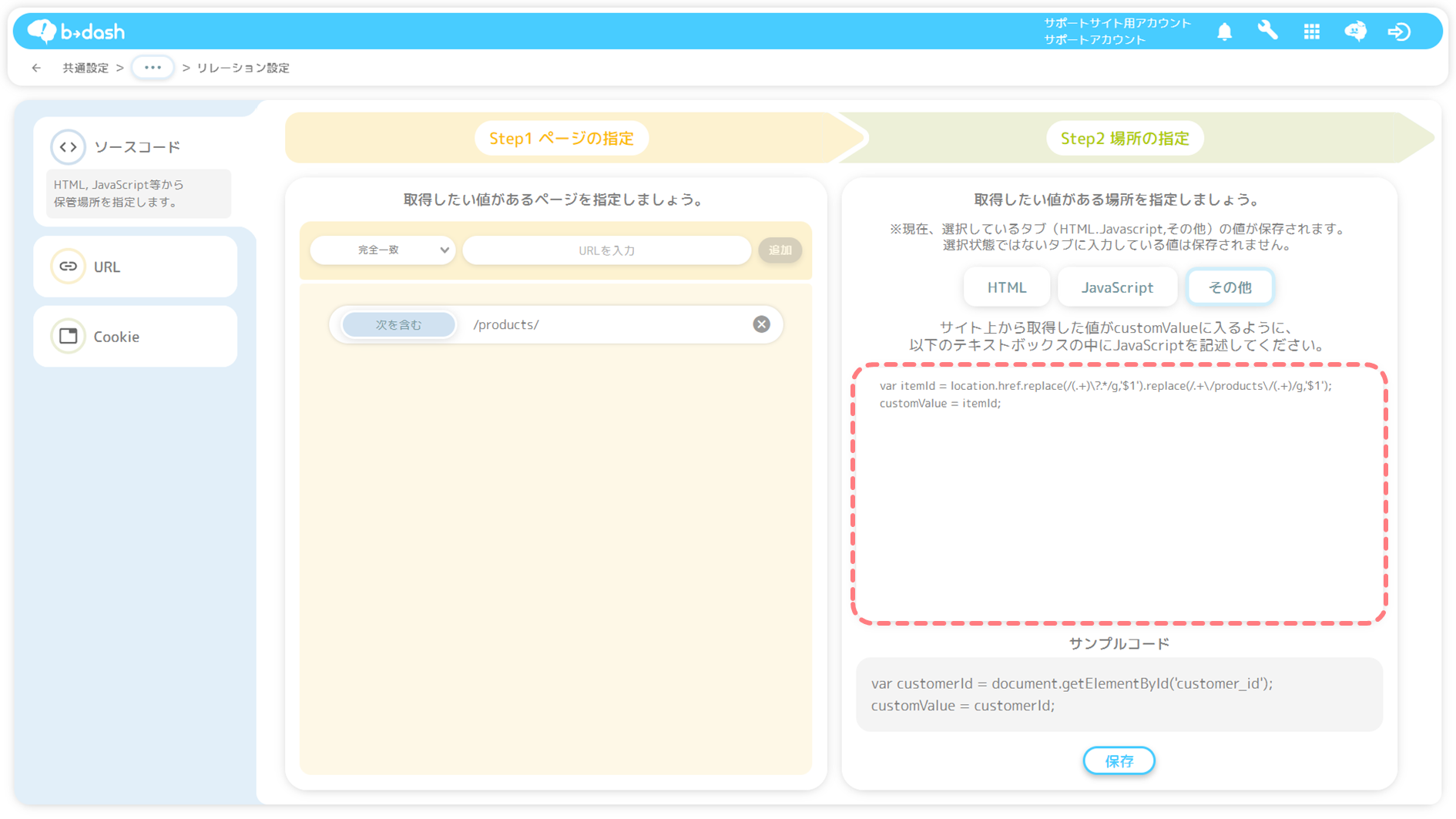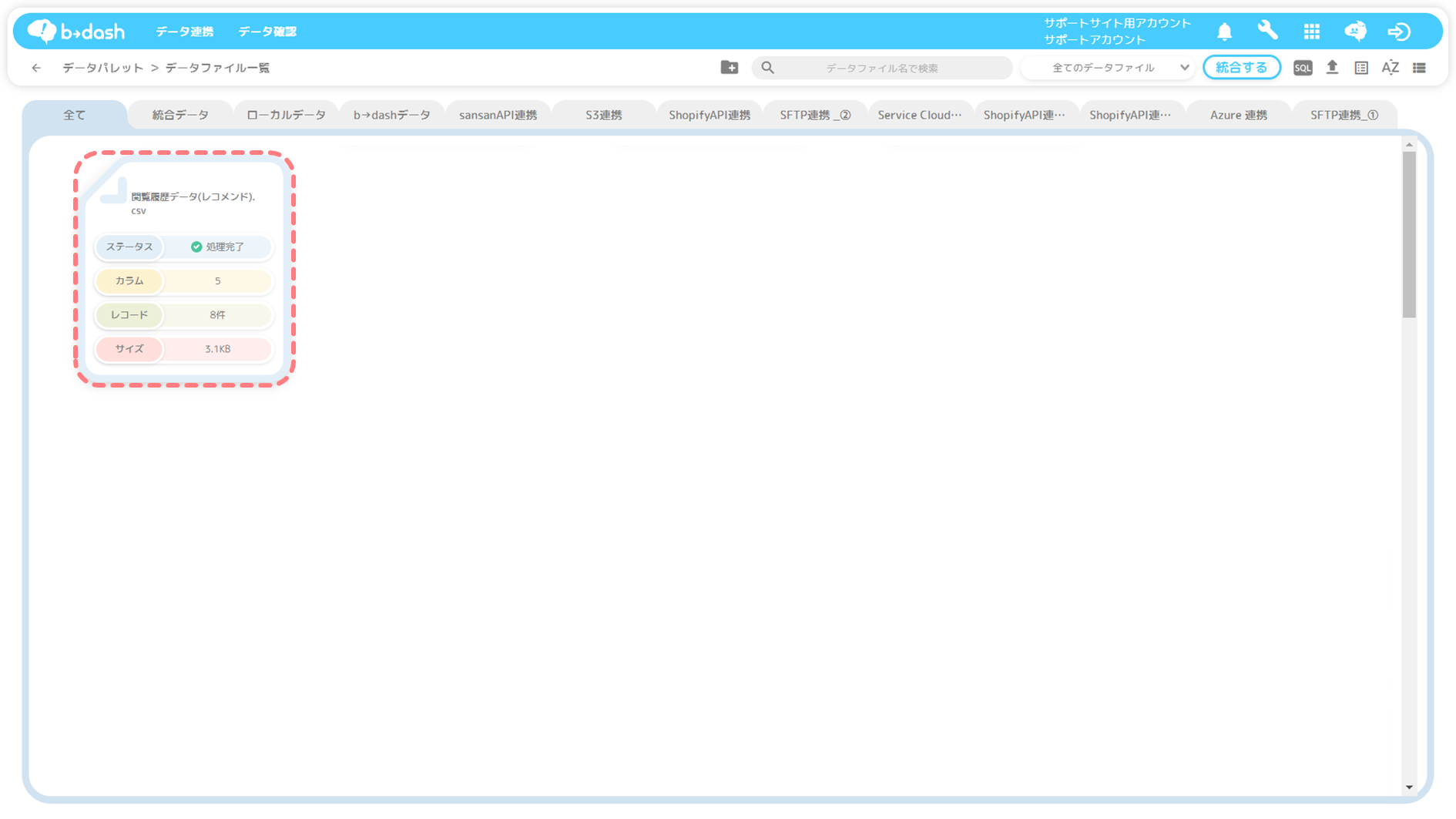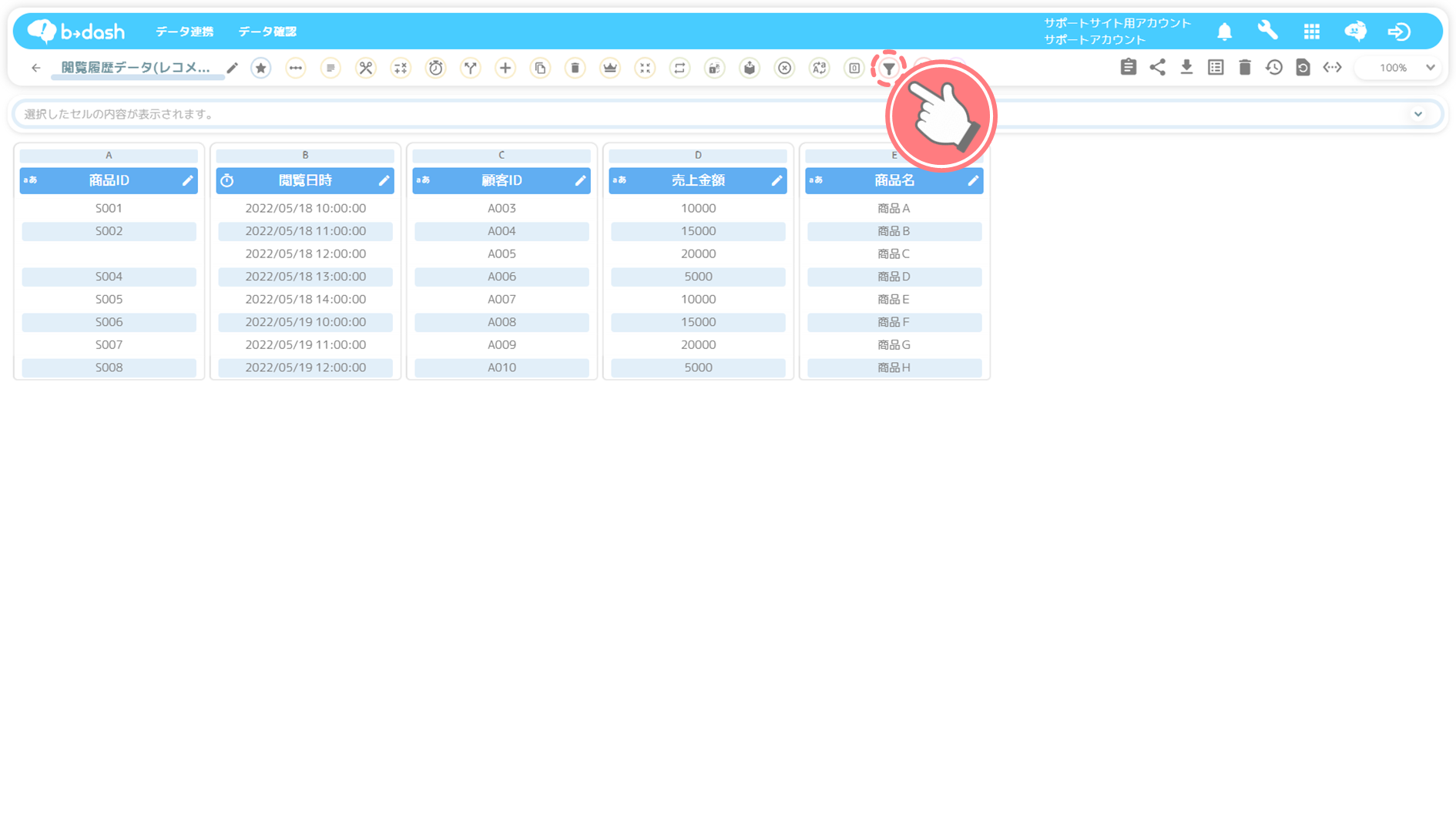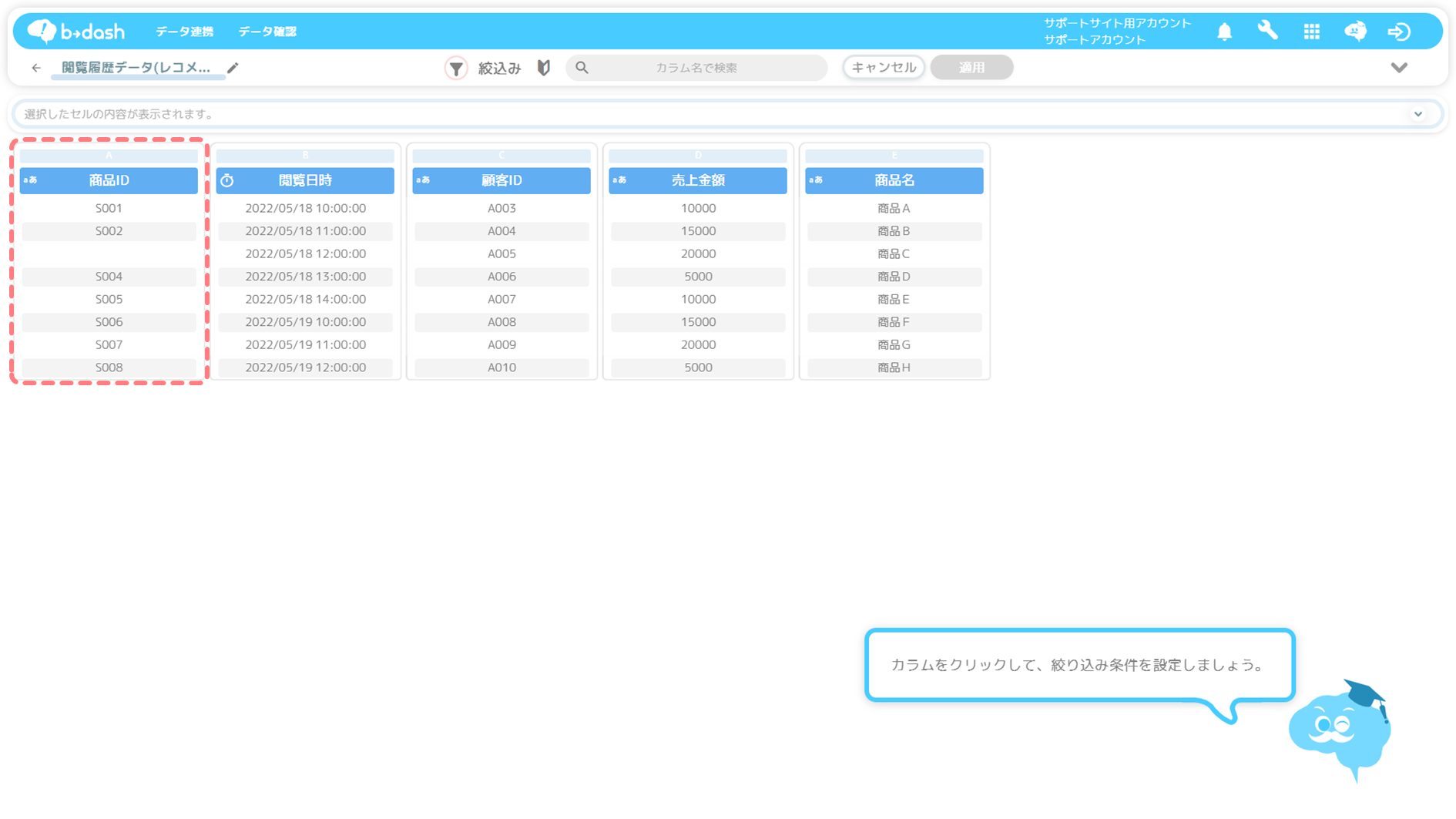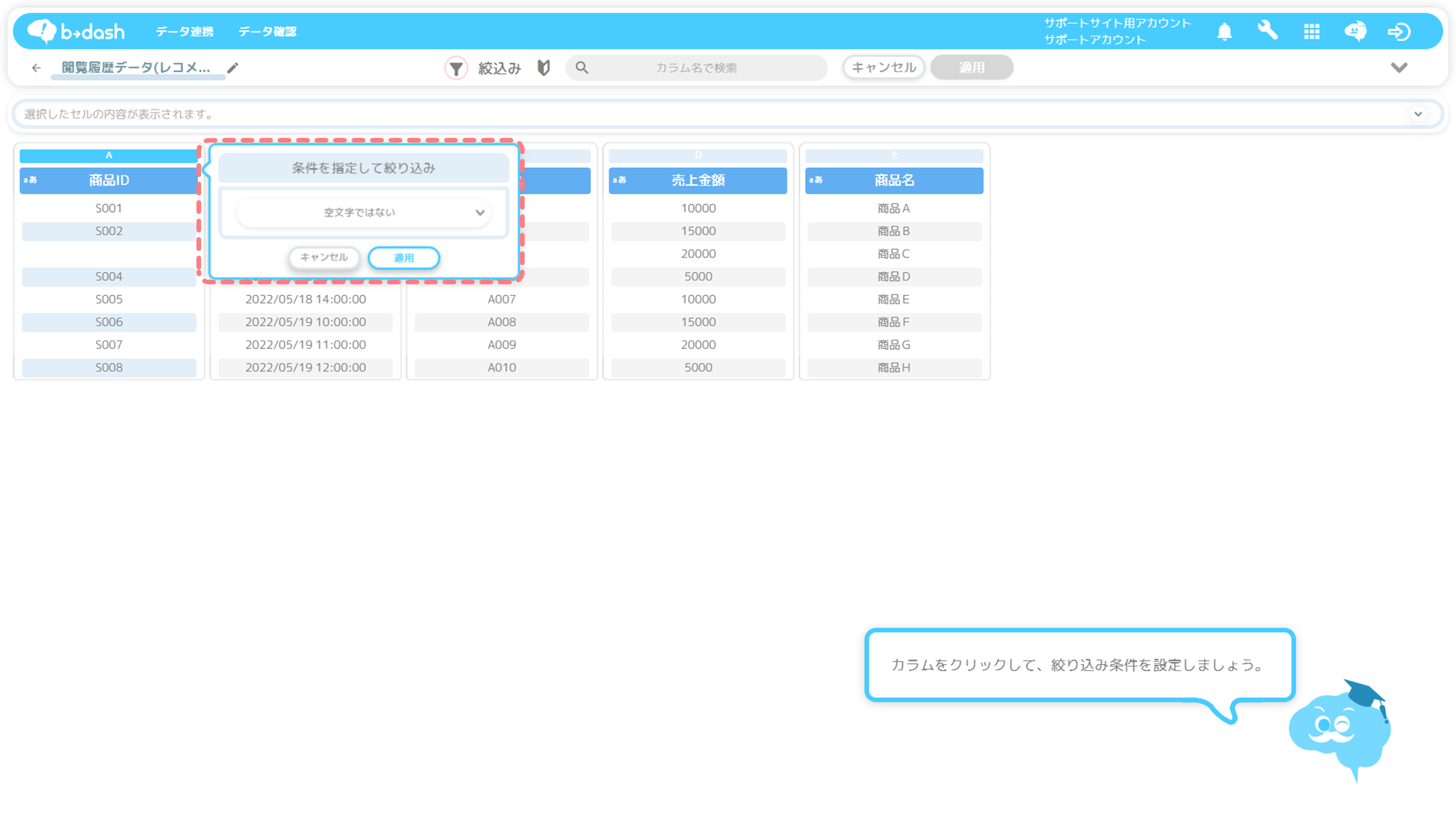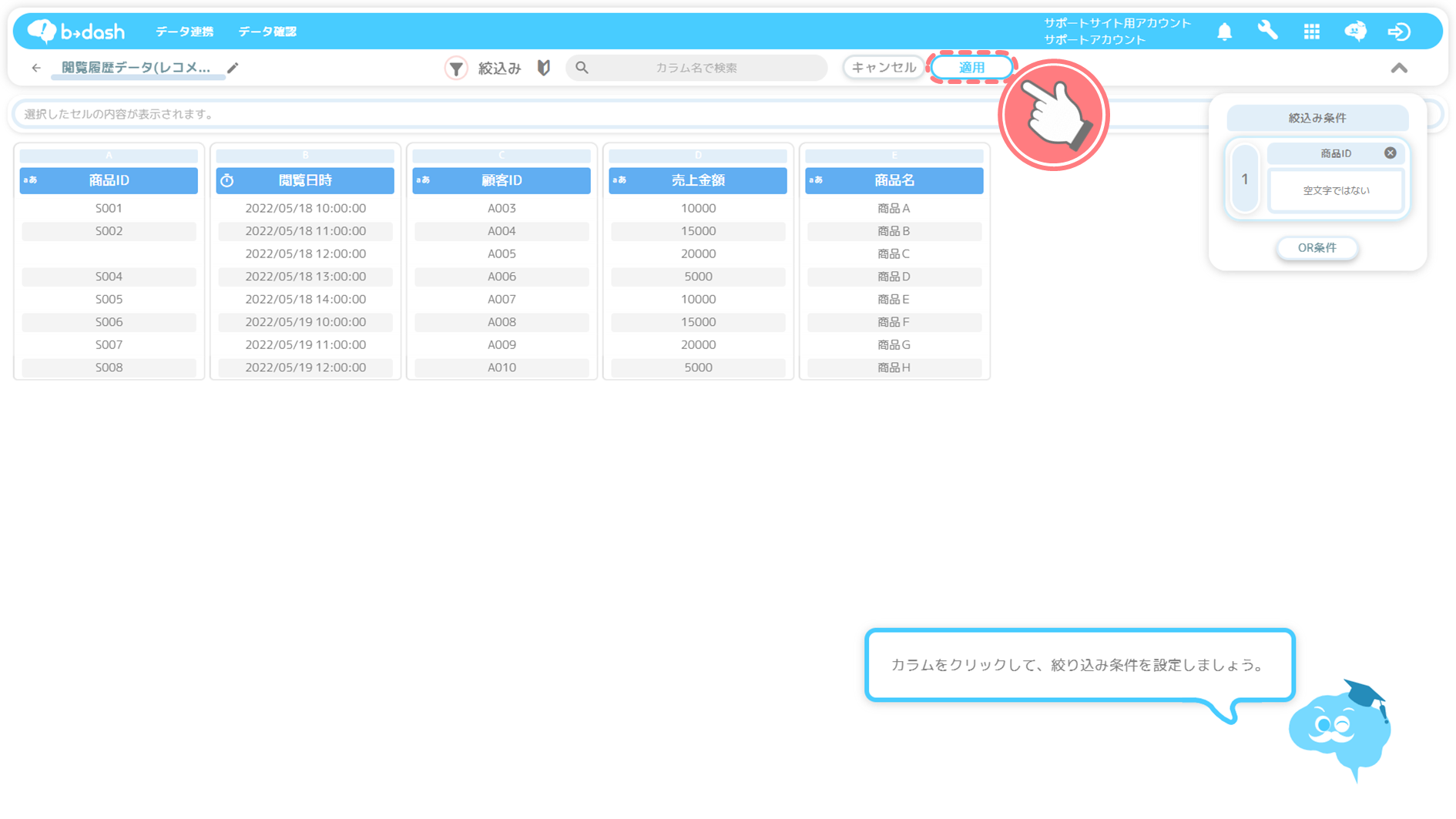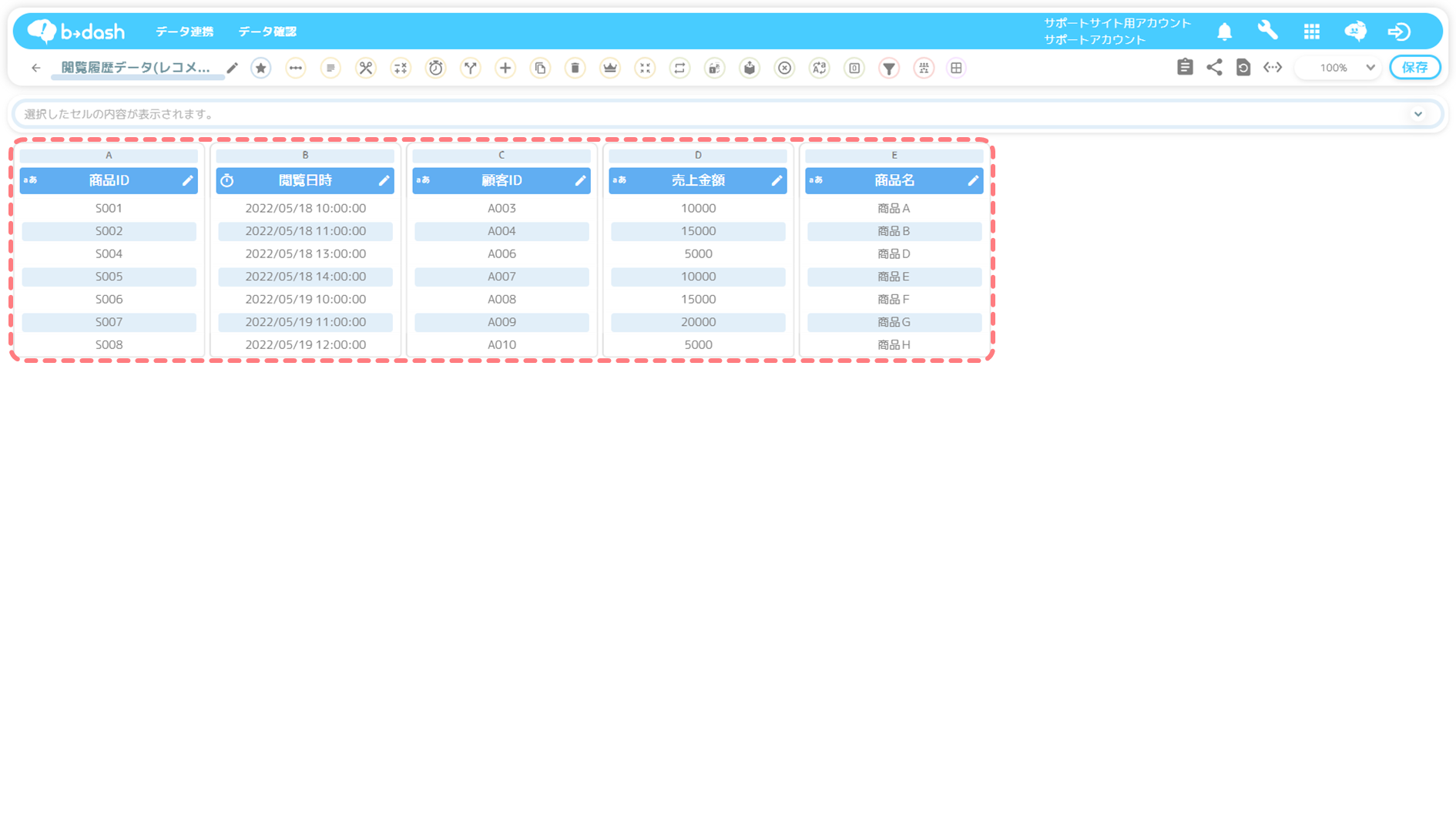目次
- 1 本記事について
- 2 原因の特定方法
- 3 確認すべき観点
- 3.1 (Q10)「getRecs」のPreviewタブに表示させたいレコメンドのIDが存在するか?
- 3.2 (Q11) 表示させたいレコメンドは運用中になっているか?
- 3.3 (Q12) 表示させたいページのURLが「アウトプット挿入先」の条件に合致しているか?
- 3.4 (Q13) レコメンド用データの集計状況は「集計完了」以外か?
- 3.5 (Q14) 確認すべき観点(Q1)で表示されたレコメンドのIDは5個以下か?
- 3.6 (Q15) 使用しているリレーション設定は「ソースコード」の「その他」を選択したか?
- 3.7 (Q16) Consoleタブでリレーション設定のソースコードを実行するとエラーになるか?
- 3.8 (Q17) メールレコメンド用データの集計状況は「集計中」「集計エラー」のどちらか?
- 3.9 (Q18) メールレコメンド用データの集計状況が「集計中」になってから2時間以上経過しているか?
- 3.10 (Q19)『使用データファイル』の「商品ID」に設定したカラムに「空文字」が含まれていないか?
- 3.11 (Q20)『履歴データ』の「閲覧日時」「購買日時」を集計対象期間で絞込んだ際にレコードが0件になるか?
- 3.12 (Q21)『使用データファイル』の「顧客ID」「商品ID」の値が255文字よりも多いか?
- 4 解決に向けたアクション
本記事について
本記事は『「サイトレコメンドが表示されない」原因を特定したい(1/2)』の後半の記事になります。
具体的には『「サイトレコメンドが表示されない」原因を特定したい(1/2)』の確認すべき観点(Q4)『「multi_recommendations」のPreviewタブにレコメンドのIDが存在するか?』に対して、「NO」と回答した場合に見る記事となります。
原因の特定方法
「サイトレコメンドが表示されない」場合の「確認すべき観点」と「解決に向けたアクション」についてフロー図を用いて紹介します。
以下『「サイトレコメンドが表示されない」原因を特定したい(1/2)』の続きとなる、フロー図の(Q10)から順番にご確認ください。(Q)の詳細については「確認すべき観点」をご参照ください。
確認すべき観点
(Q10)「getRecs」のPreviewタブに表示させたいレコメンドのIDが存在するか?
「 getRecs」から始まるレコードのPreviewタブにレコメンドのIDが存在するかご確認ください。具体的にはデベロッパーツール内のNetworkパネルを開き、「getRecs」から始まるレコードのPreviewタブに表示されるログを確認します。Previewタブに表示される内容の確認方法については、下記の手順をご参照ください。
(Q11) 表示させたいレコメンドは運用中になっているか?
表示させたいレコメンドが運用中になっているかどうかご確認ください。運用中になっているかどうかの確認方法については、下記の手順をご参照ください。
(Q12) 表示させたいページのURLが「アウトプット挿入先」の条件に合致しているか?
レコメンドを表示させたいページのURLが「アウトプット挿入先」の条件に合致しているかご確認ください。表示させたいページのURLは「アウトプット挿入先」の条件に合致しているかどうかの確認方法については、下記の手順をご参照ください。
(Q13) レコメンド用データの集計状況は「集計完了」以外か?
レコメンドの集計状況が「集計完了」以外かどうかをご確認ください。レコメンドの集計状況の確認方法については、下記の手順をご参照ください。
(Q14) 確認すべき観点(Q1)で表示されたレコメンドのIDは5個以下か?
確認すべき観点(Q1)の「Previewタブに表示されるログの確認方法」において、表示されたレコメンドのIDが5個以下かどうかご確認ください。
(Q15) 使用しているリレーション設定は「ソースコード」の「その他」を選択したか?
レコメンドタグに設定しているリレーション設定は「ソースコード」を選択し、取得したい値がある場所に「その他」を指定しているかどうかをご確認ください。レコメンドタグに設定しているリレーション設定の詳細の確認方法については、下記をご参照ください。
(Q16) Consoleタブでリレーション設定のソースコードを実行するとエラーになるか?
表示させたいページでデベロッパーツールのConsoleタブを開き、リレーション設定に登録しているソースコードを実行するとエラーになるかどうかご確認ください。デベロッパーツールのConsoleタブを開き、リレーション設定に登録しているソースコードを実行しエラーになるかどうか確認する方法については、下記の手順をご参照ください。
(Q17) メールレコメンド用データの集計状況は「集計中」「集計エラー」のどちらか?
表示させたいレコメンドの集計状況が「集計中」「集計エラー」のどちらかをご確認ください。レコメンドの集計状況の確認方法については、下記の手順をご参照ください。
(Q18) メールレコメンド用データの集計状況が「集計中」になってから2時間以上経過しているか?
レコメンドの集計状況が「集計中」になってから2時間以上経過しているかご確認ください。レコメンドの集計状況が「集計中」になった時間の確認方法については、下記の手順をご参照ください。
(Q19)『使用データファイル』の「商品ID」に設定したカラムに「空文字」が含まれていないか?
レコメンド作成時に「商品データ/履歴データ」として使用しているデータファイルの「商品ID」カラムの値に「空文字」が含まれていないかをご確認ください。「商品ID」カラムの値に「空文字」が含まれていないかを確認する方法については、下記の手順をご参照ください。
(Q20)『履歴データ』の「閲覧日時」「購買日時」を集計対象期間で絞込んだ際にレコードが0件になるか?
「履歴データ」として使用しているデータファイルの「閲覧日時/購買日時」カラムを集計対象期間で絞込んだ際に、レコードが0件になるかご確認ください。「履歴データ」として使用しているデータファイルの「閲覧日時/購買日時」カラムを集計対象期間で絞込む方法については、下記の手順をご参照ください。
(Q21)『使用データファイル』の「顧客ID」「商品ID」の値が255文字よりも多いか?
「商品データ/履歴データ」として使用しているデータファイルの「顧客ID/商品ID」カラムの値が255文字よりも文字数が多いかどうかご確認ください。「商品データ/履歴データ」として使用しているデータファイルの「顧客ID」「商品ID」カラムの値を確認する方法については、下記の手順をご参照ください。
解決に向けたアクション
『「サイトレコメンドが表示されない」原因を特定したい(2/2)』の「解決に向けたアクション」では、「サイトレコメンドが表示されない」原因を8つに分類し、解決に向けた具体的なアクションを原因ごとに記載しています。
調査フロー図で「確認すべき観点」を確認した上で、該当する「解決に向けたアクション」をご参照ください。
(A6) メールレコメンド用データを運用中に変更
「サイトレコメンドが表示されない」原因として、レコメンドが運用中になっていないことが挙げられます。 解消するためには、レコメンドを「運用中」に変更する必要があります。レコメンドを「運用中」に変更する方法は、下記をご参照ください。
(A7) 「アウトプット挿入先」に設定されている条件の見直しを実施
「サイトレコメンドが表示されない」原因として、レコメンドの「アウトプット挿入先」に設定されている条件が、配信対象ページのURLと合致しないことが挙げられます。解決するためには、 配信対象ページのURLと合致するように、アウトプット挿入先に設定されている条件を変更する必要があります。アウトプット挿入先に設定されている条件の変更方法は、下記をご参照ください。
(A8) 対象ページに設定しているレコメンドを5個以下に変更
「サイトレコメンドが表示されない」原因として、配信対象ページにレコメンドが6個以上設定されていることが挙げられます。解消するためには、配信対象ページでの表示される設定になっているレコメンドを解除する必要があります。配信対象ページでの表示される設定を解除する方法は、下記をご参照ください。
(A9) リレーション設定に登録しているソースコードの見直しを実施
「サイトレコメンドが表示されない」原因として、リレーション設定に登録しているソースコードの実装内容が挙げられます。 解消するためには、エラーが発生しないようにソースコードの実装内容を見直す必要があります。
(A10) 「集計完了」になっているか確認
「サイトレコメンドが表示されない」原因として、集計状況が「集計中」になっていることが考えられます。集計状況が「集計完了」になってからサイトレコメンドが表示されるかご確認ください。
(A11) 「商品ID」から「空文字」の値を除外
「サイトレコメンドが表示されない」原因として、「商品ID」カラムの値に「空文字」が含まれていることが挙げられます。解決するためには、「使用データファイル」に使用しているデータファイルの「商品ID」カラムから「空文字」を取り除く必要があります。「商品ID」カラムから「空文字」を取り除く方法は、下記をご参照ください。
(A12) 集計期間内のデータが『履歴データ』に含まれるようにデータの見直しを実施
「サイトレコメンドが表示されない」原因として、「履歴データ」として使用しているデータファイルに、集計期間内のデータが含まれていないことで集計エラーになっていることが挙げられます。解決するためには、集計期間内のデータが含まれるようにデータの見直す必要があります。データの見直しを行う際の観点の一例は以下となります。
【データの見直しを行う際の観点の一例】
・「履歴データ」として使用しているデータファイルの連携元となる「貴社が保有するデータ」に、集計期間内のデータが含まれているかどうか確認
・「履歴データ」として使用しているデータファイルへの加工によって、集計期間内のデータが取り除かれていないかどうか確認
(A13) 「顧客ID」「商品ID」の値の文字数を見直しを実施
「サイトレコメンドが表示されない」原因として、「商品データ/履歴データ」として使用しているデータファイルの「顧客ID」「商品ID」カラムの値が255文字より多い文字数となっていることが挙げられます。解決するためには、「商品データ/履歴データ」として使用しているデータファイルの「顧客ID」「商品ID」カラムの値を255文字以下にする必要があります。「顧客ID」「商品ID」カラムの値が255文字以下になるようにデータの見直しをお願いします。

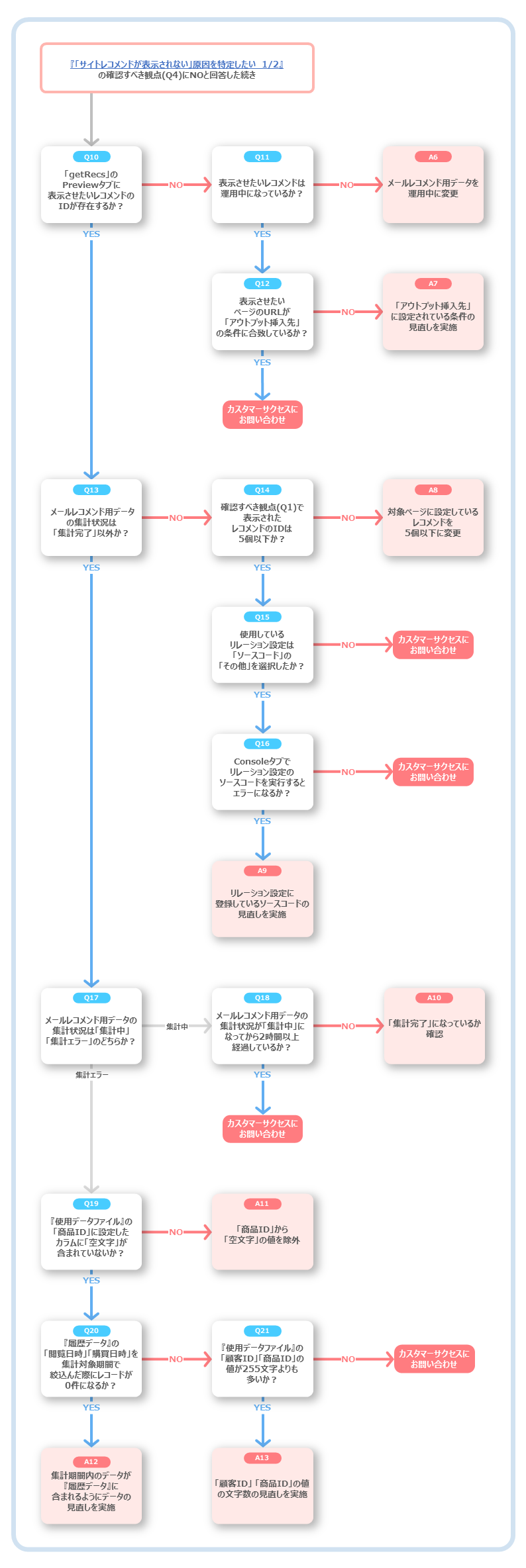
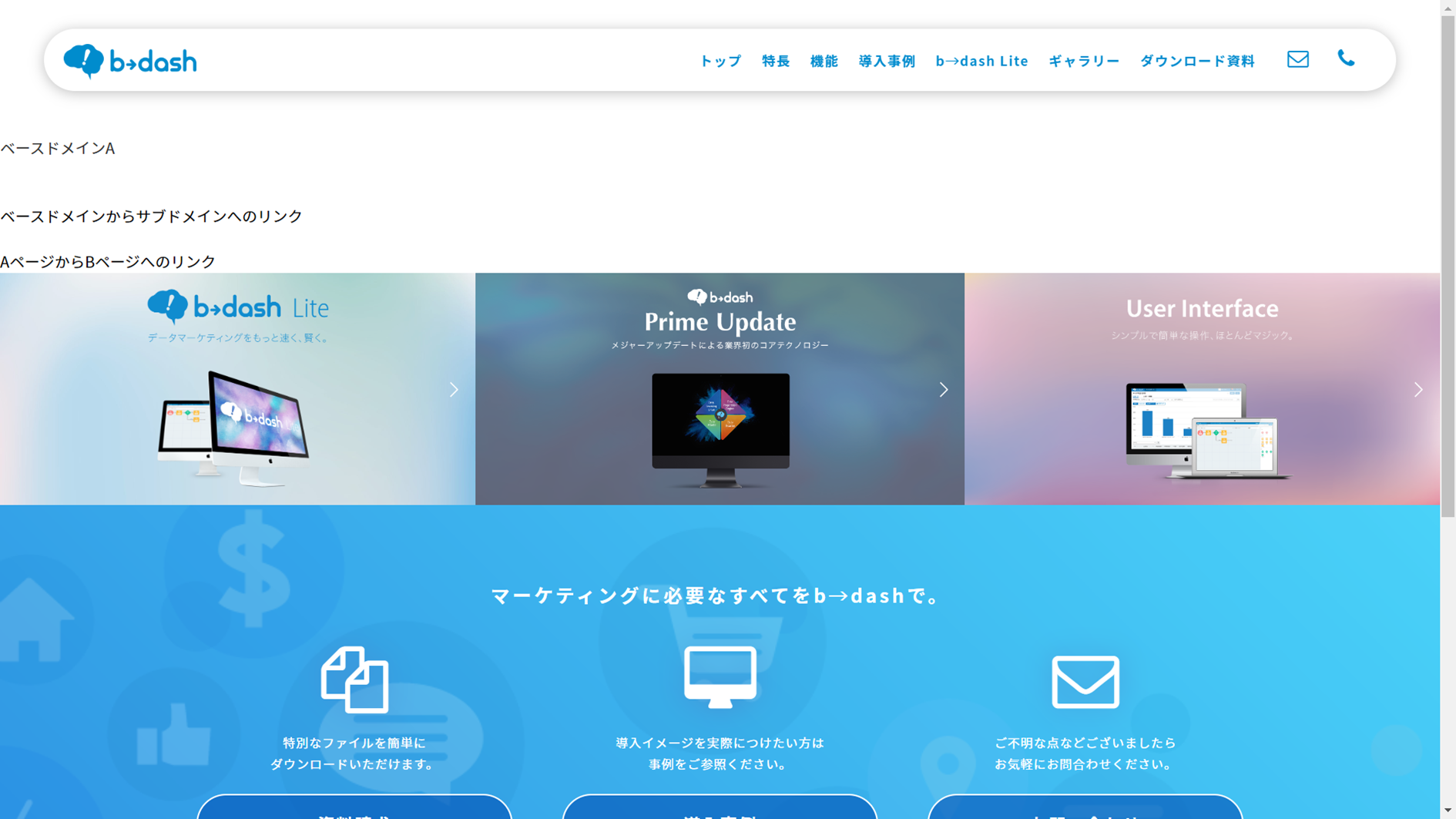
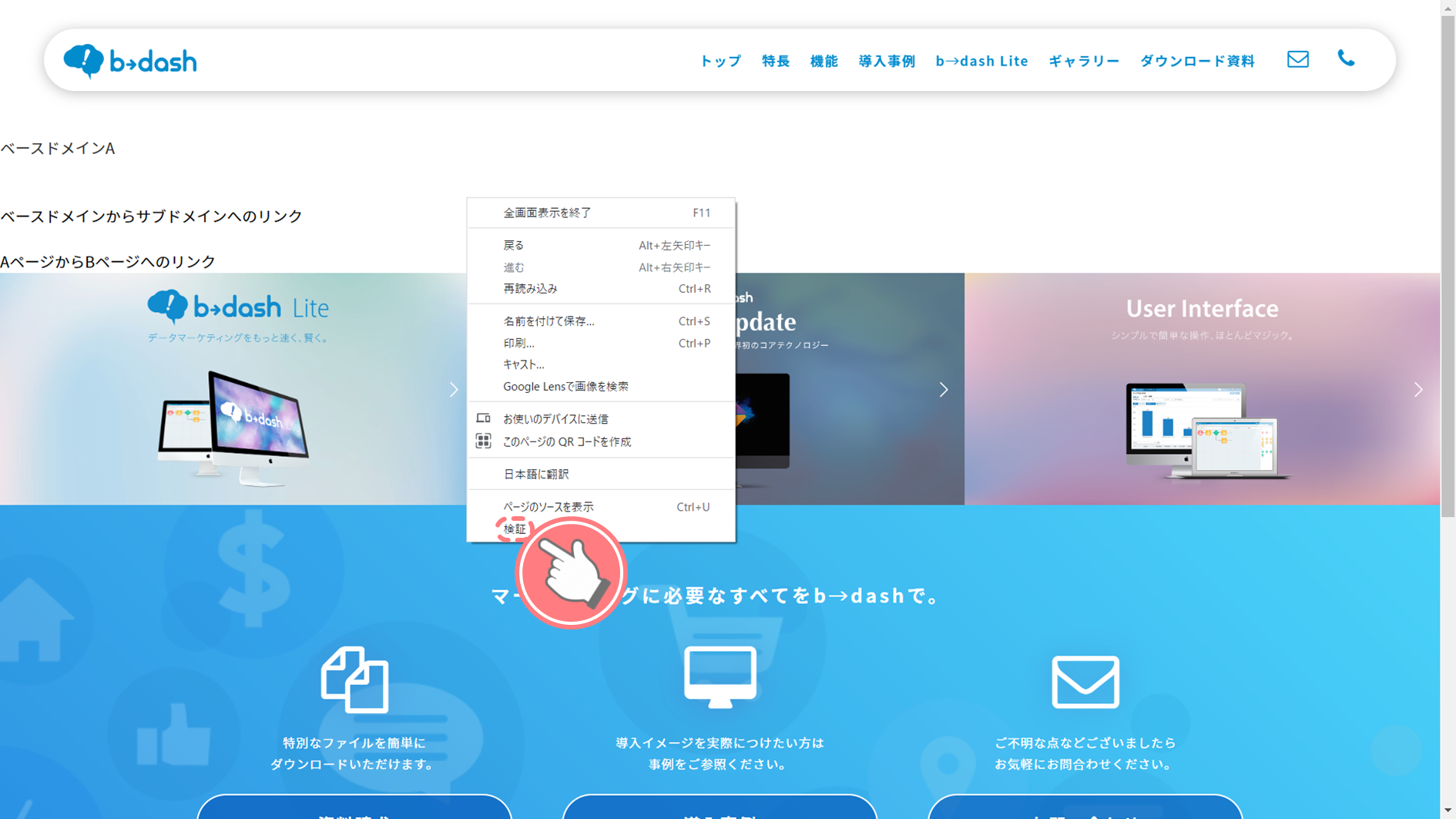
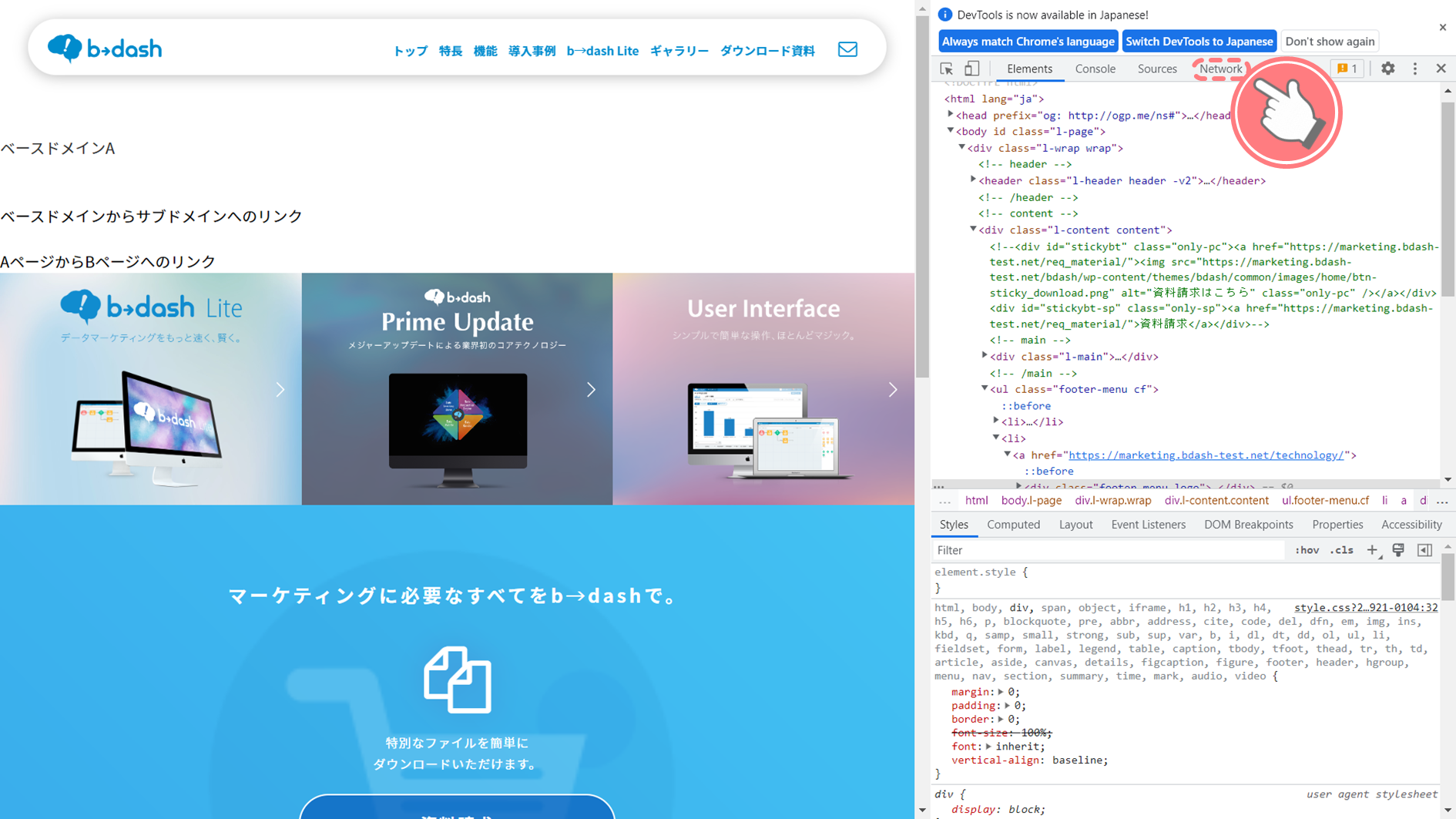
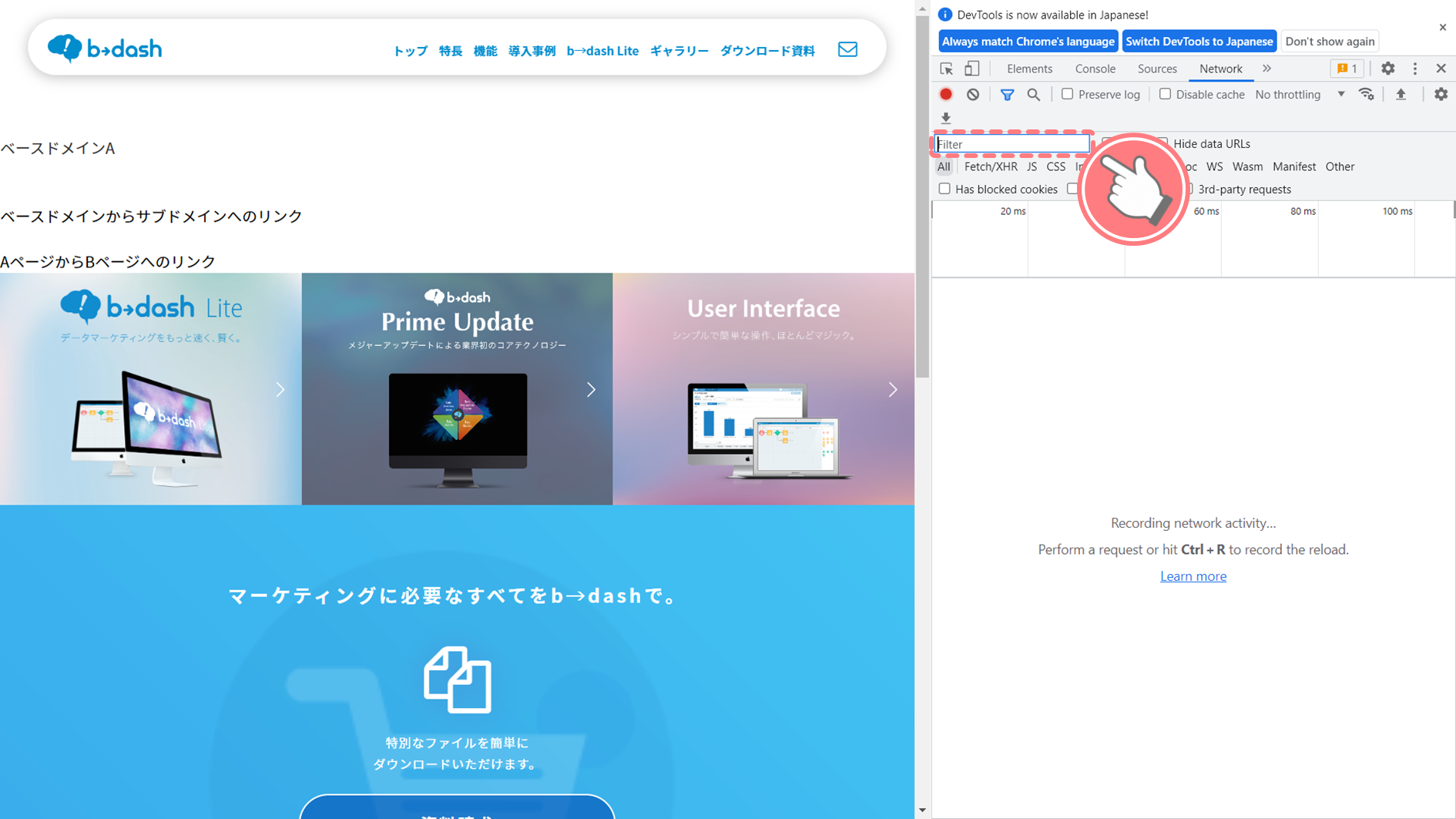
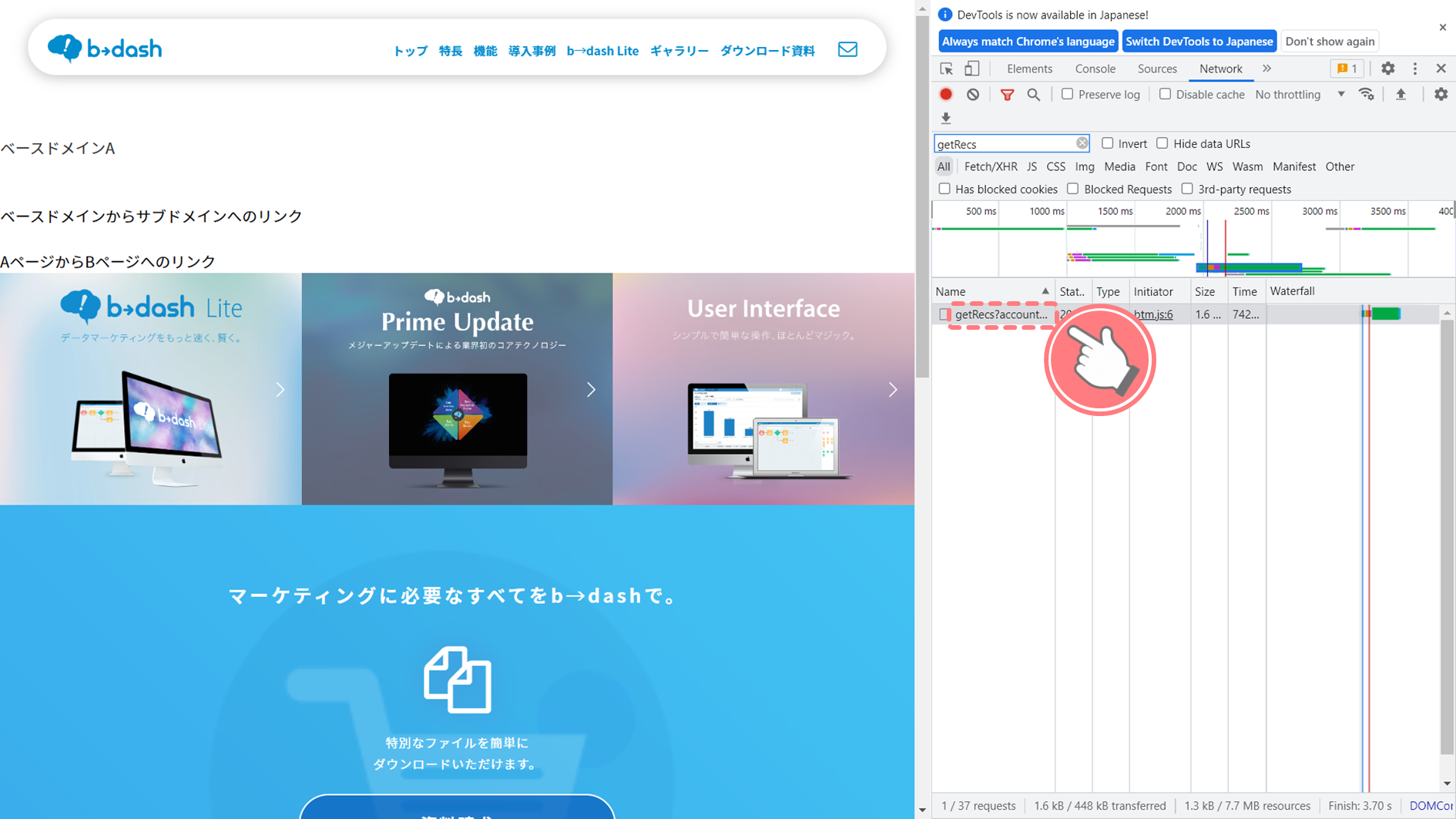
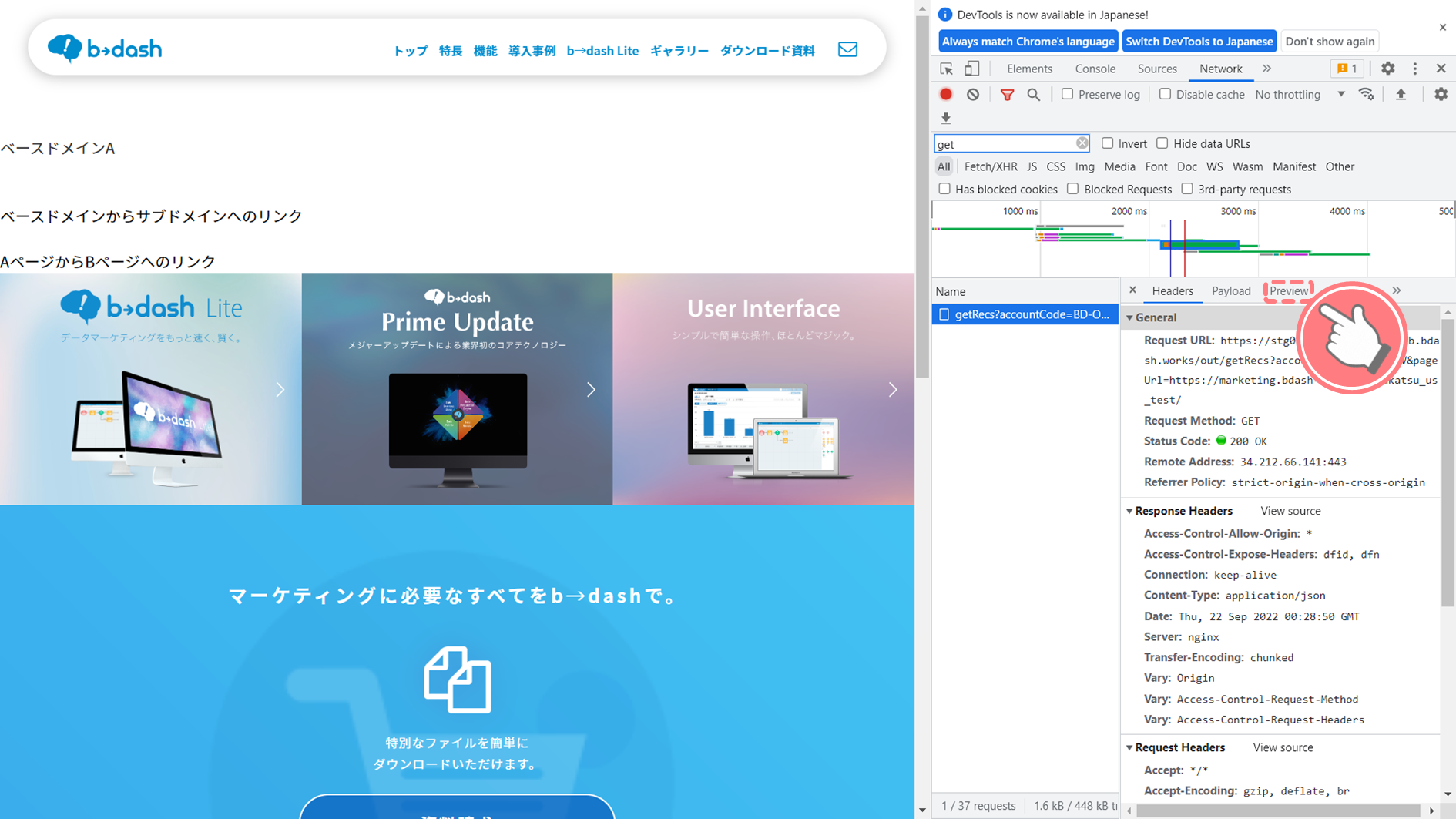
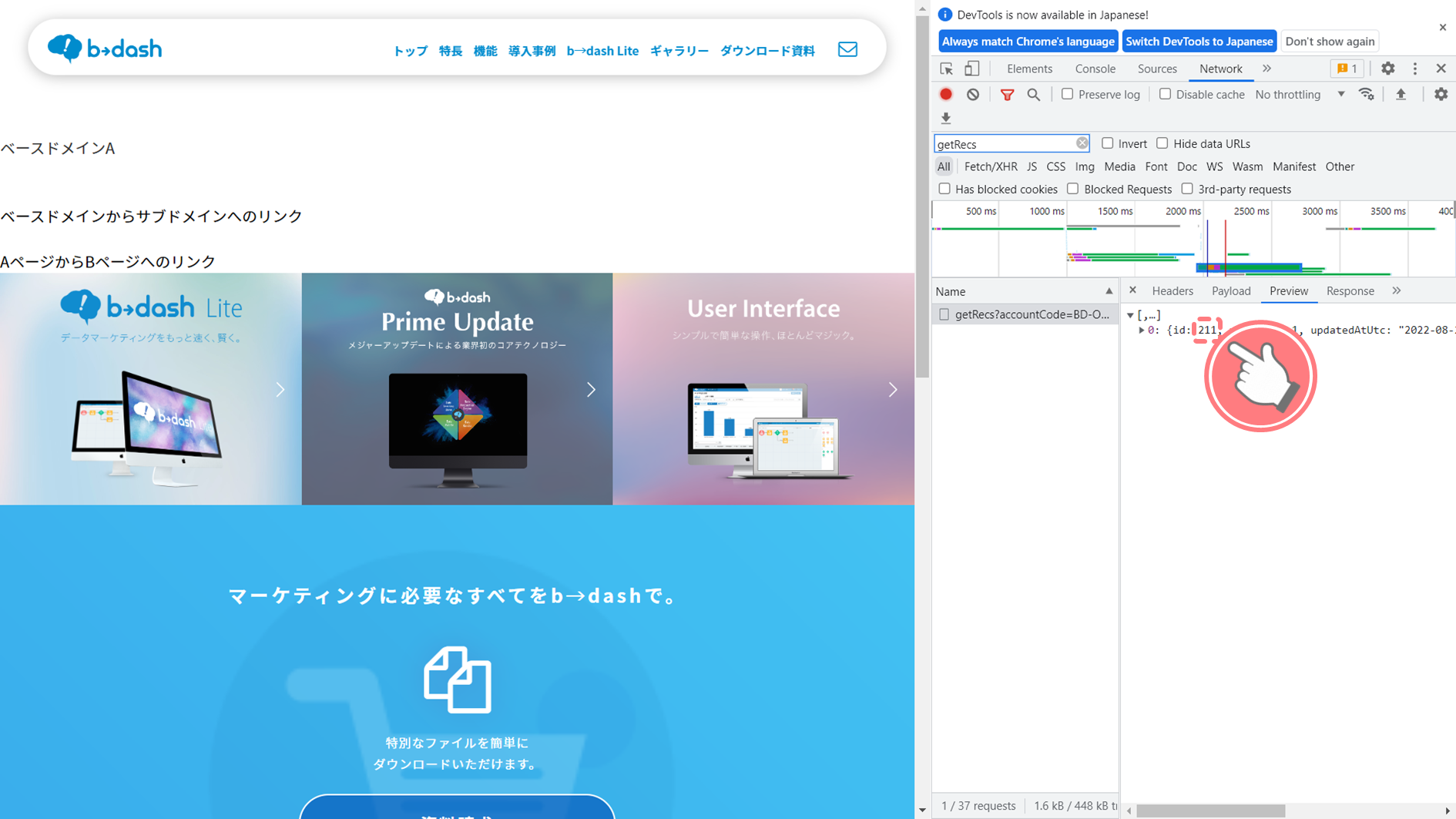
-15.png)
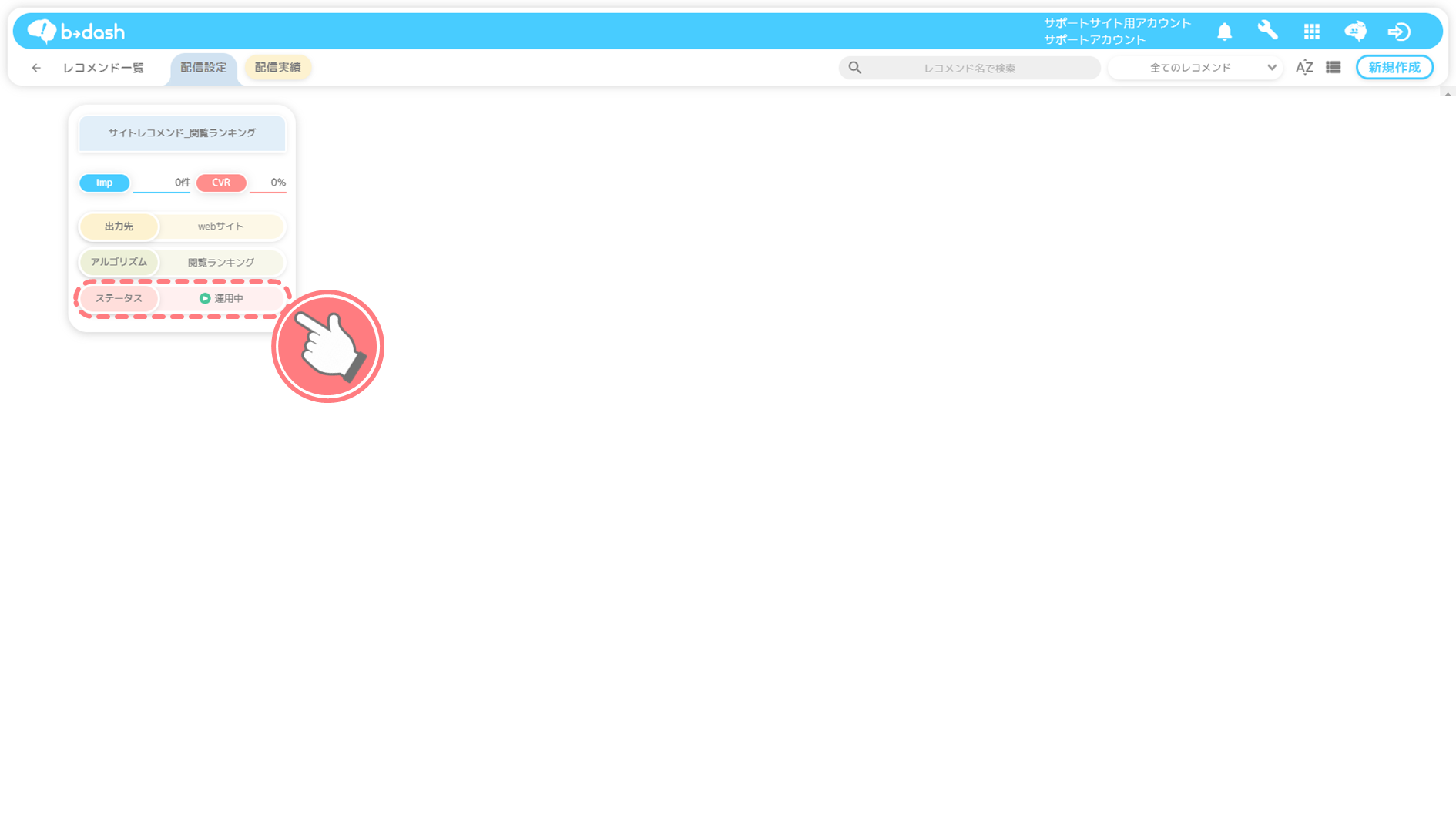
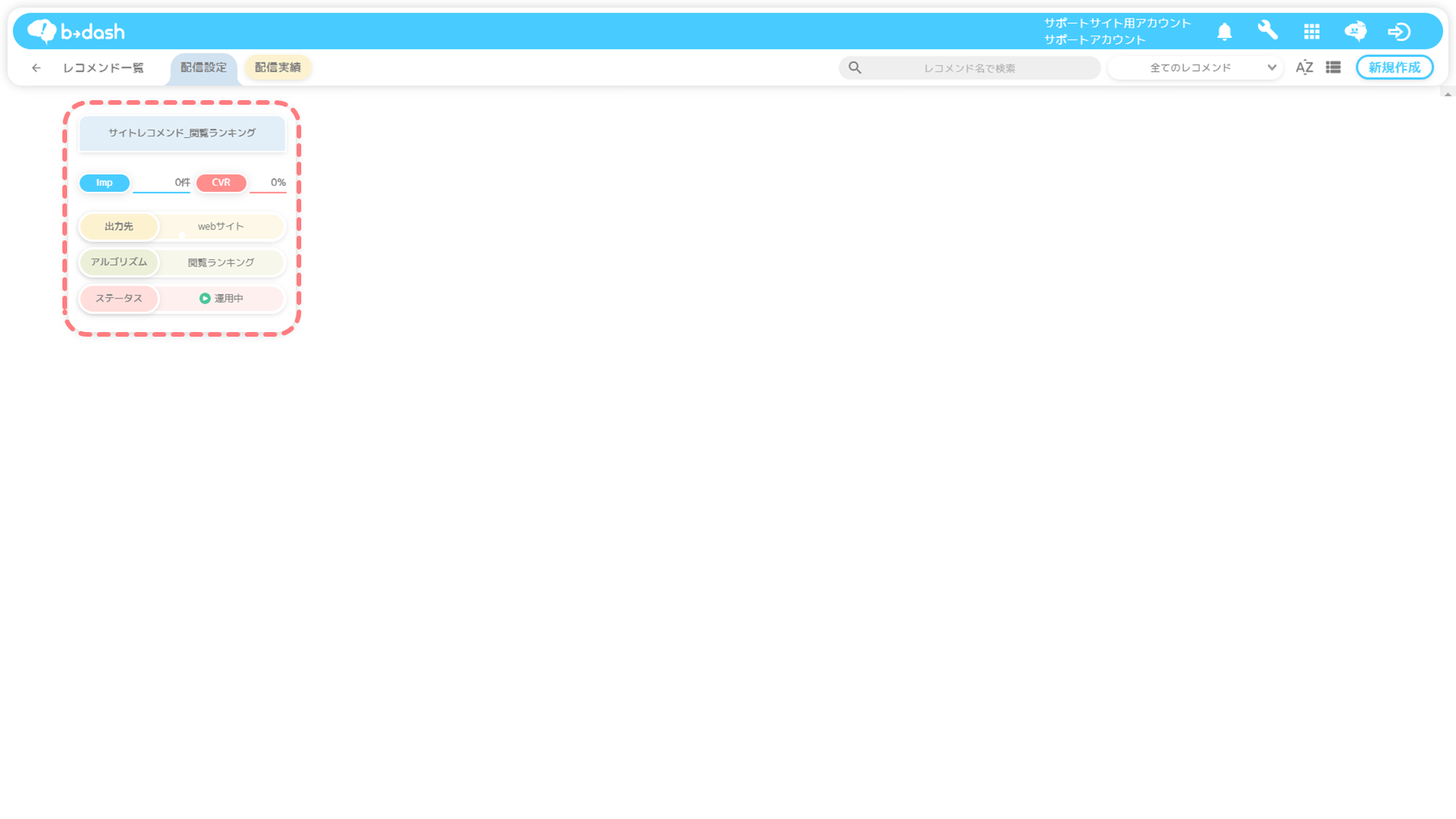
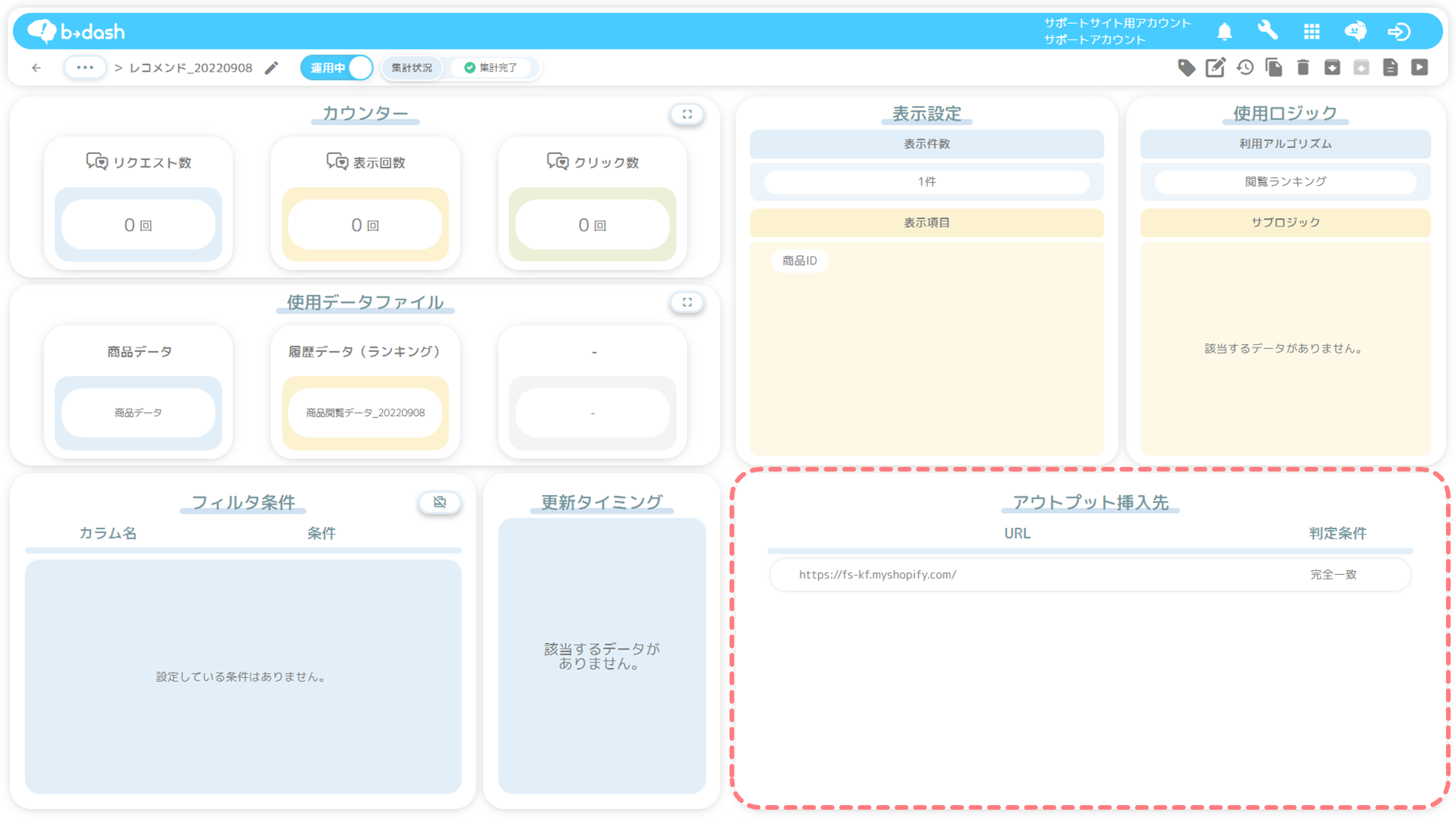
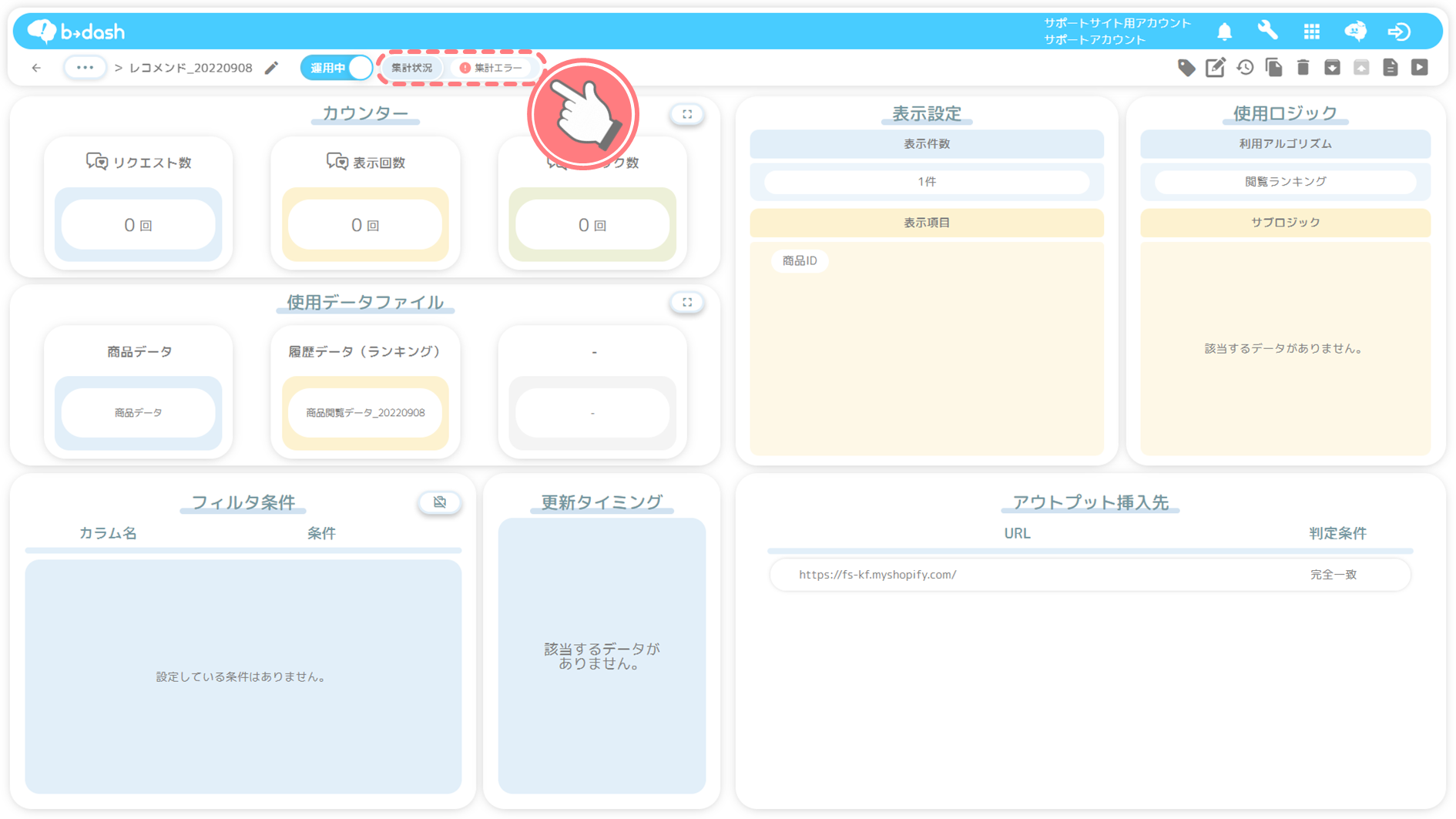
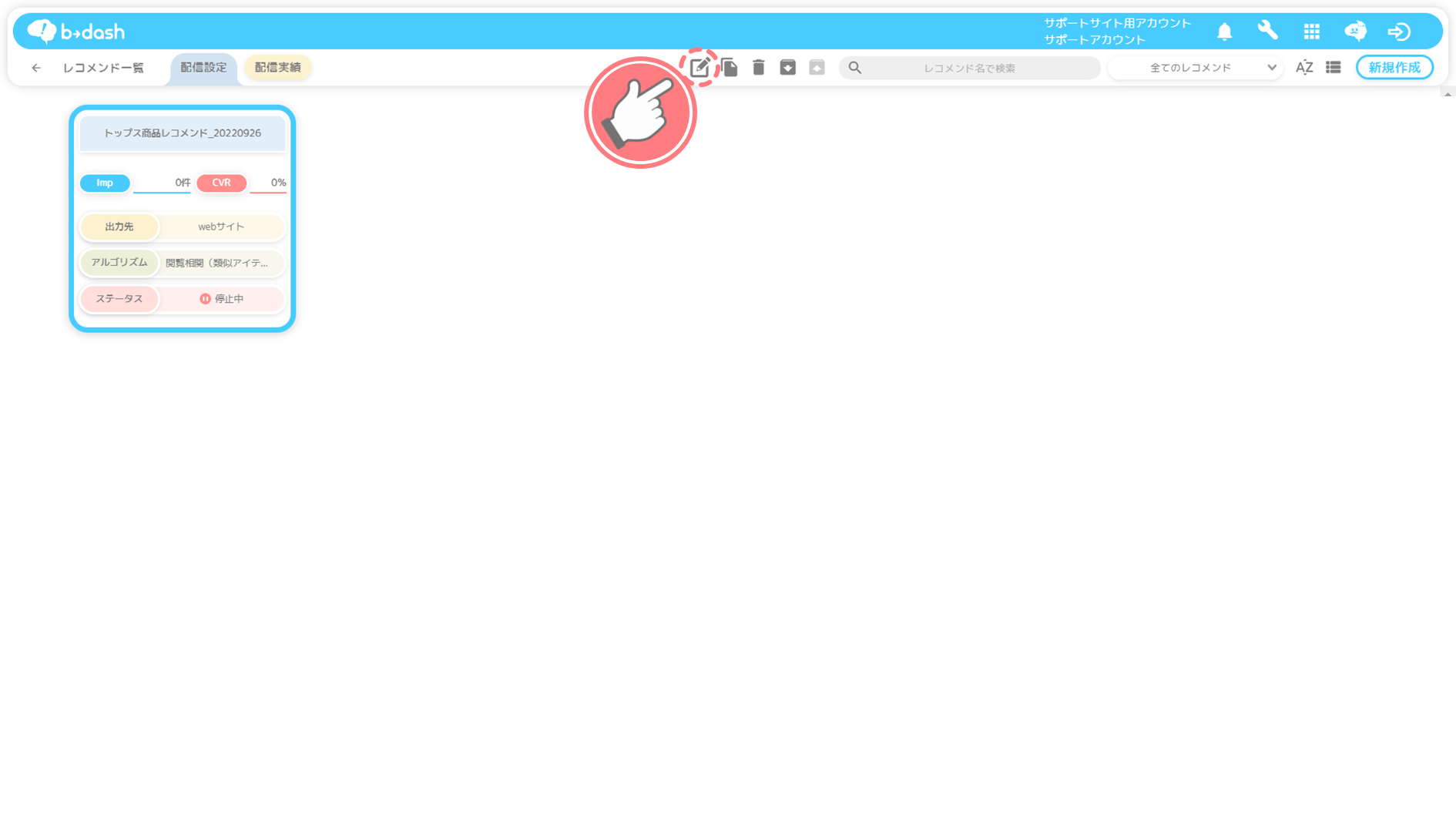

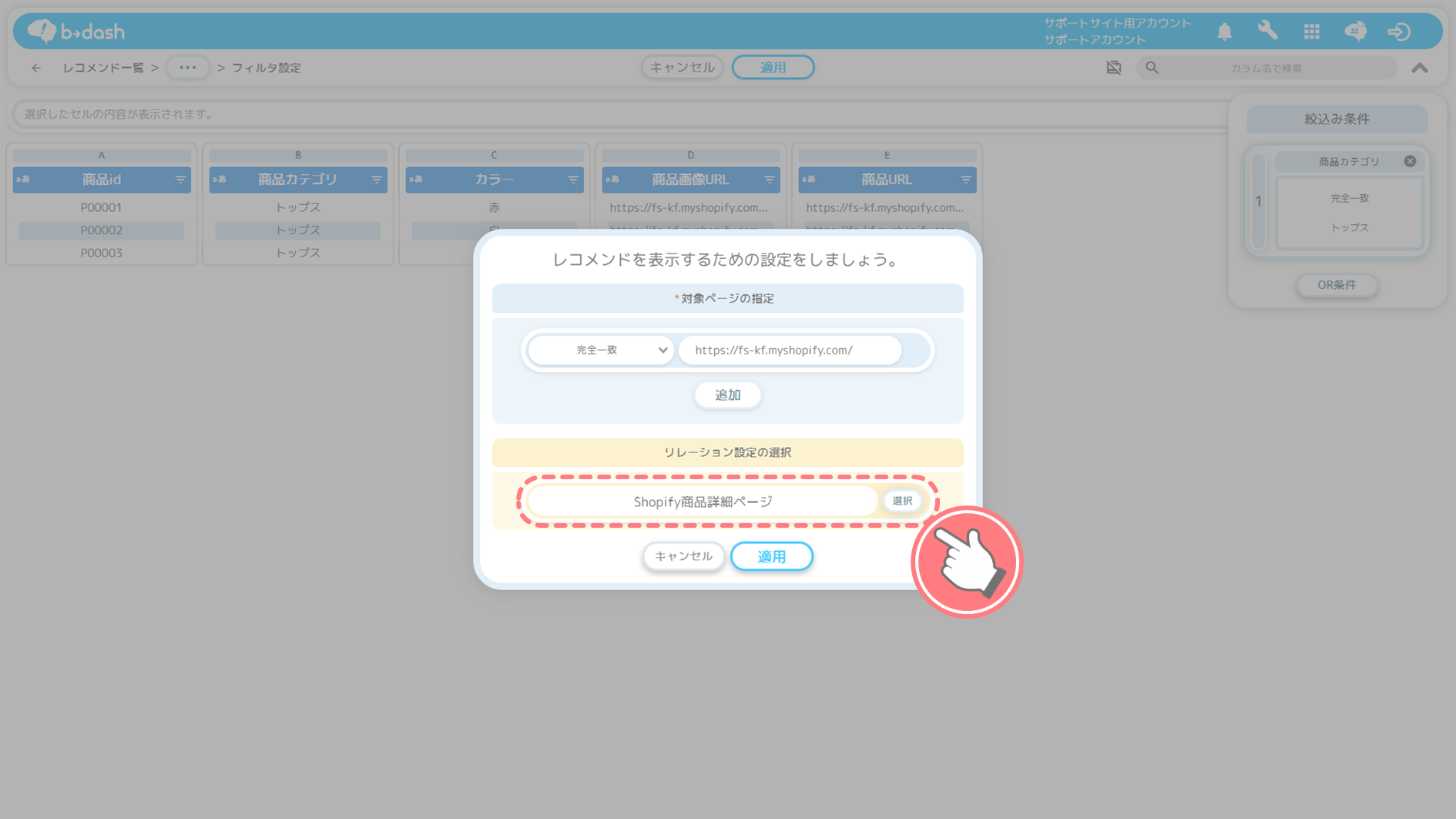
-6.png)
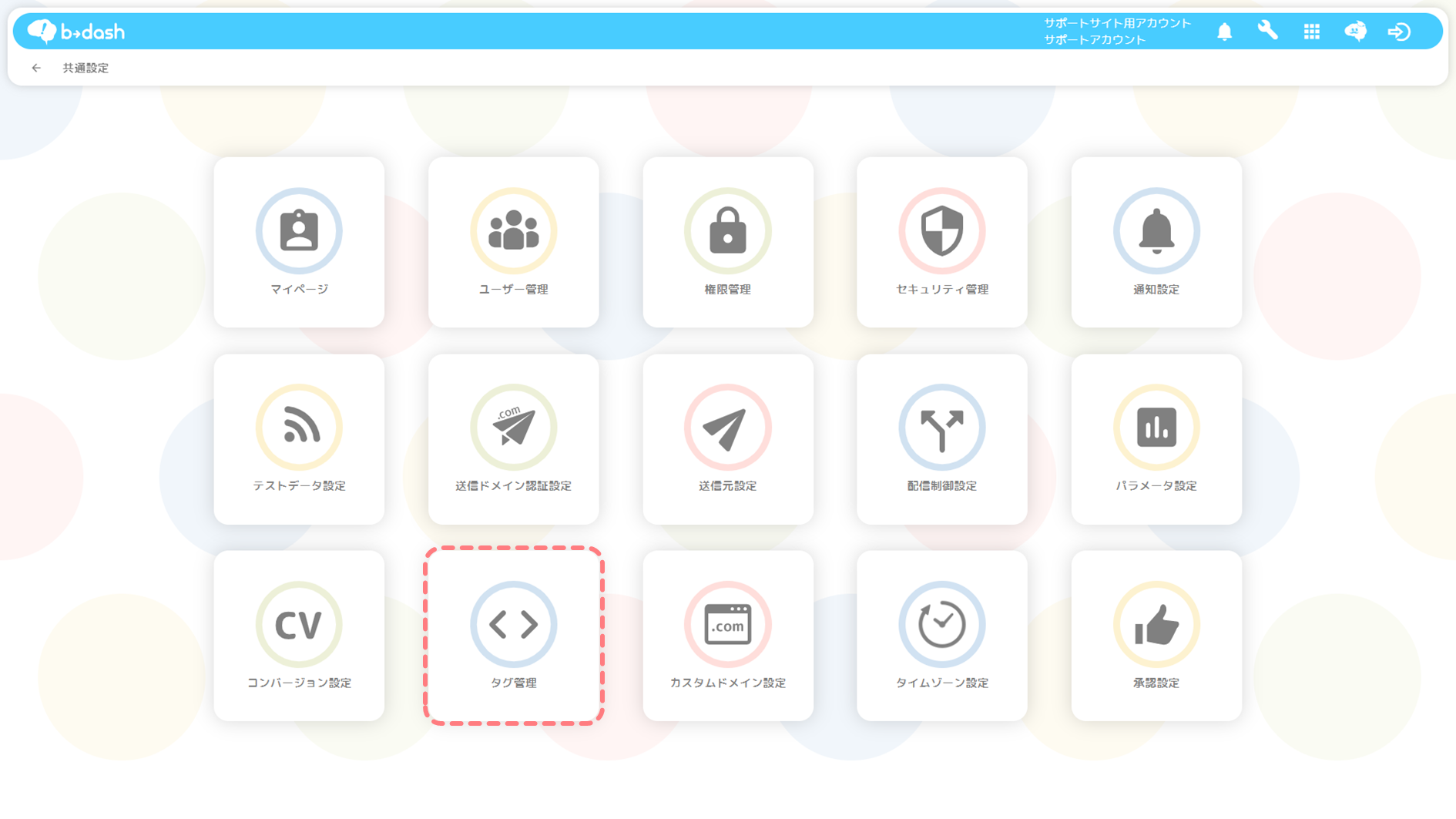
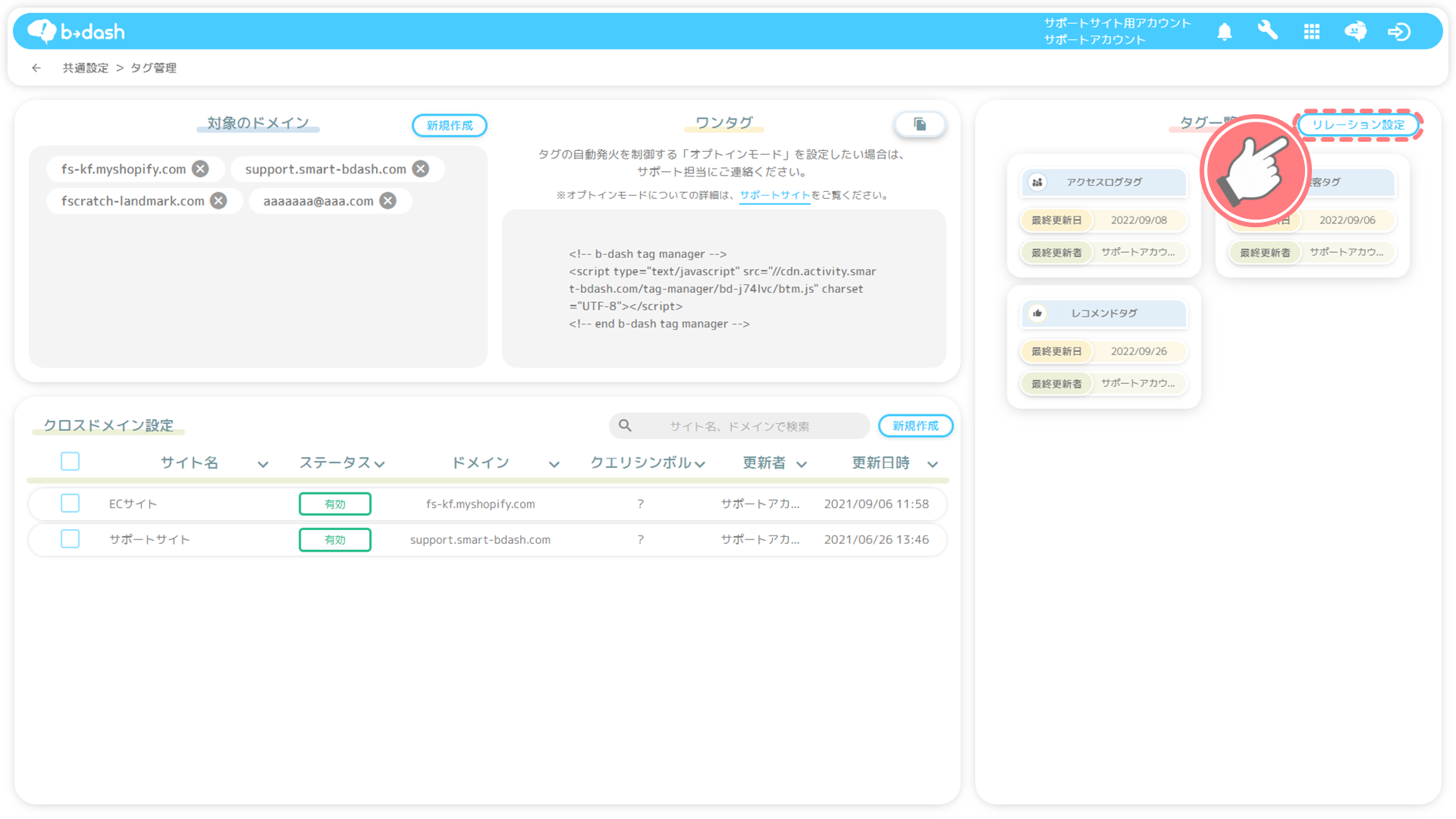
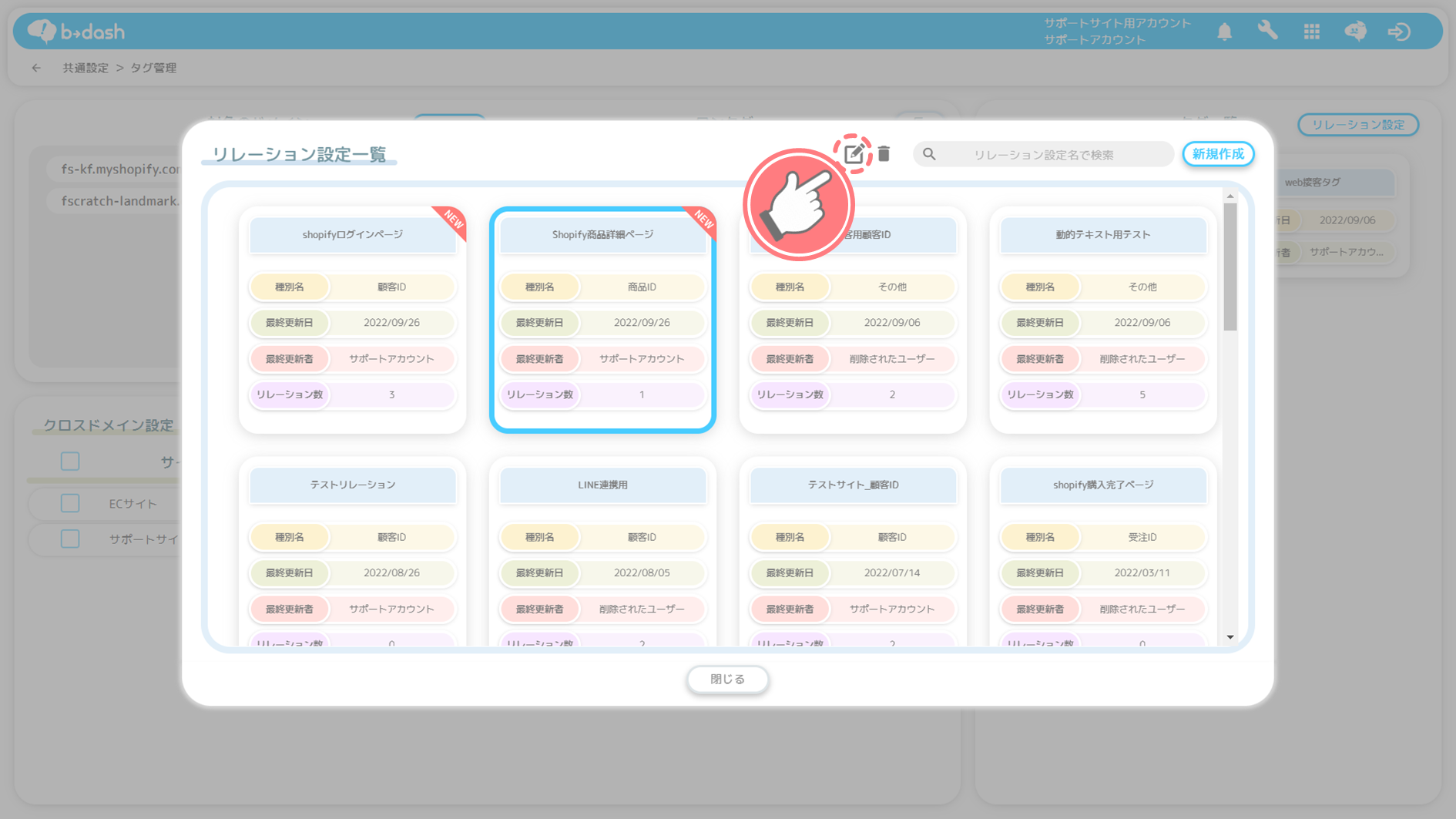
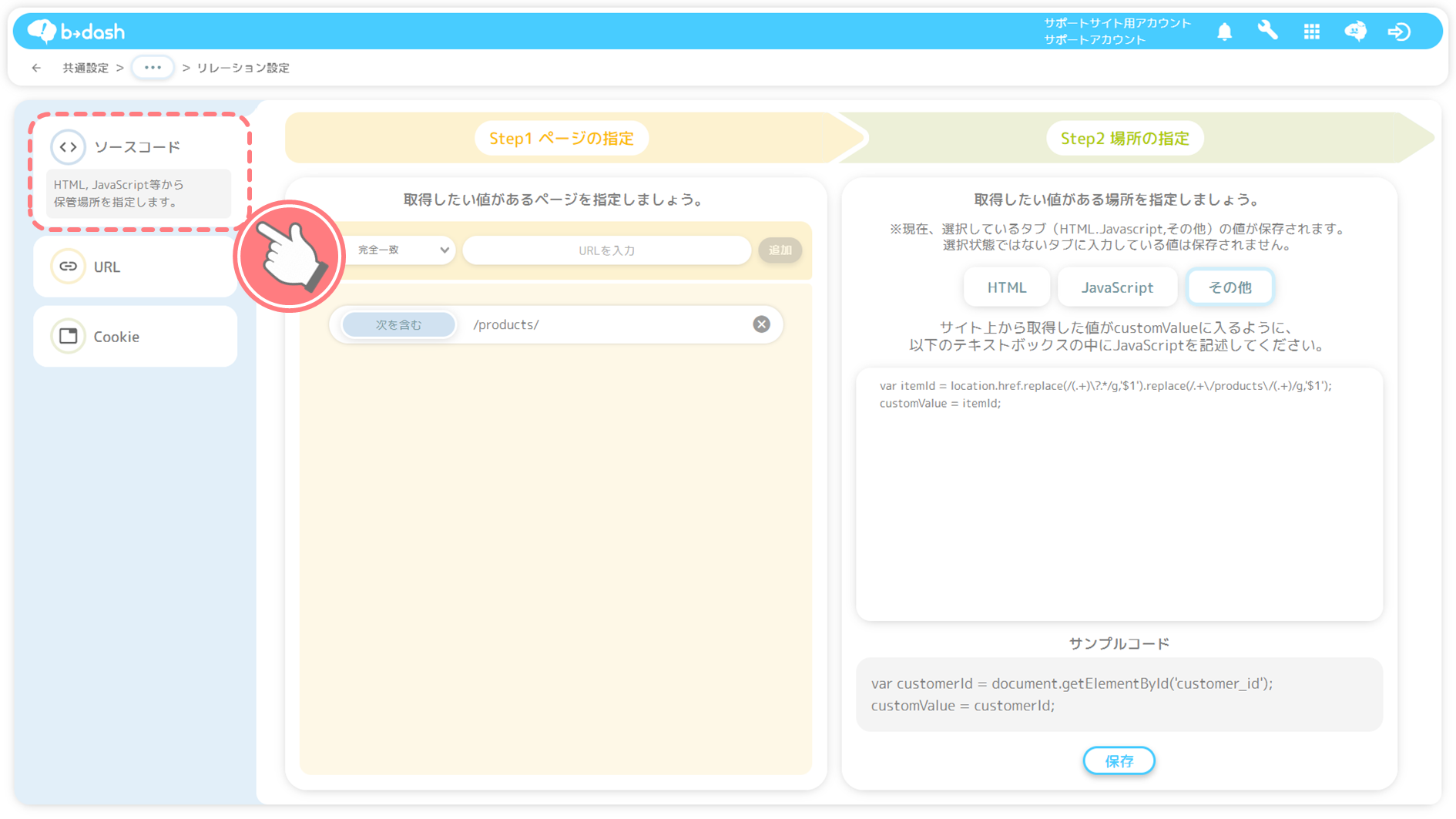
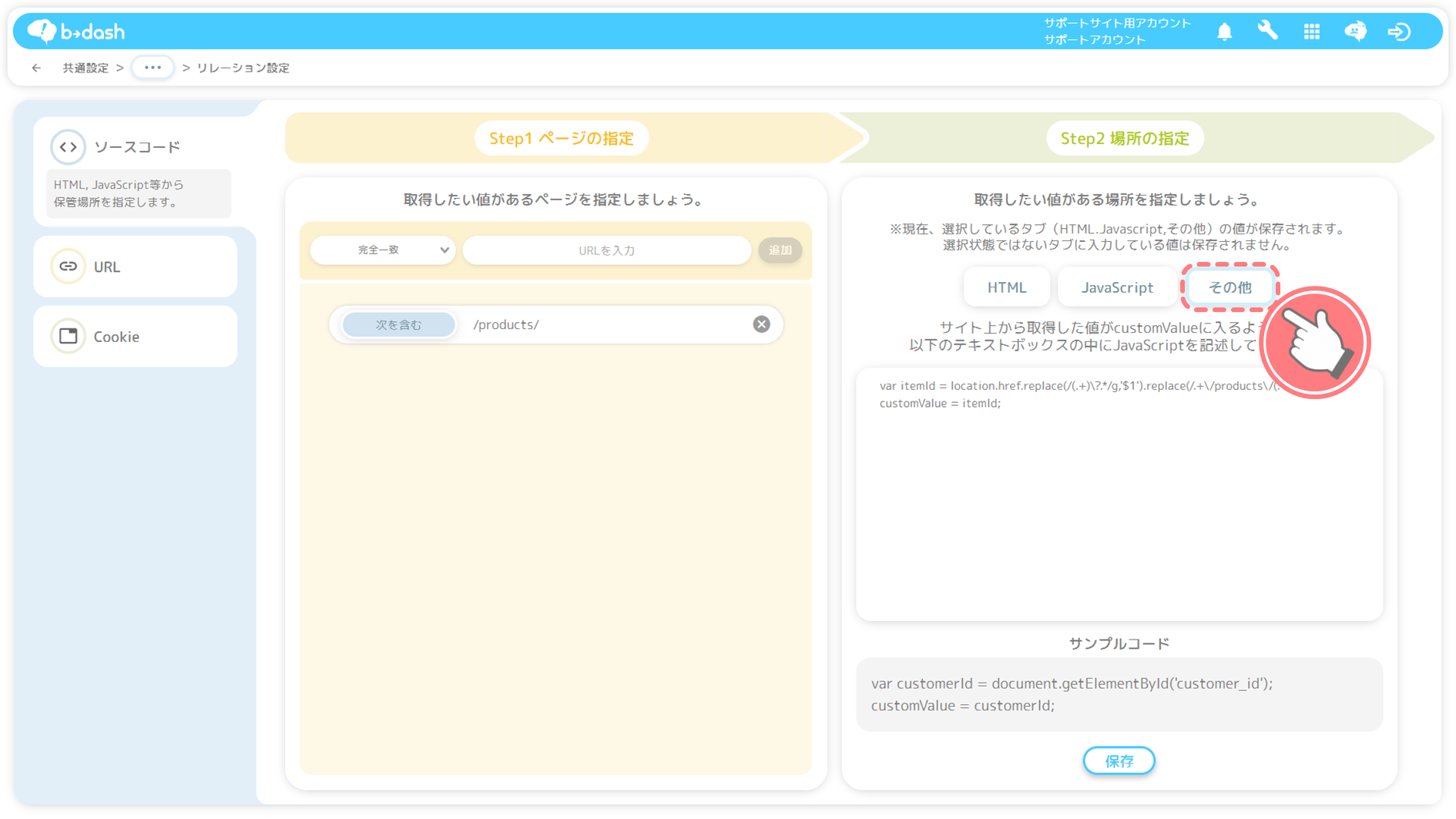
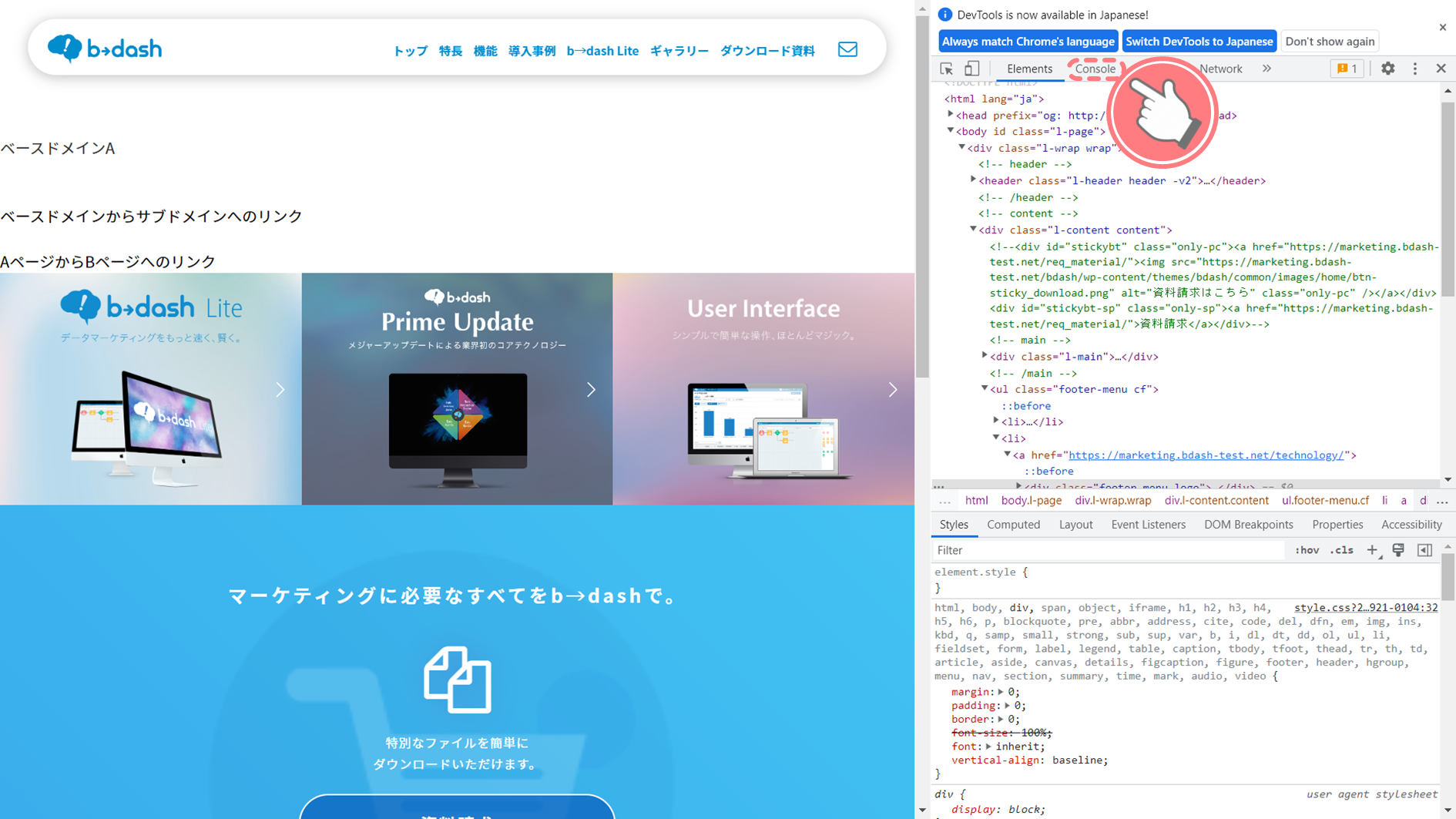
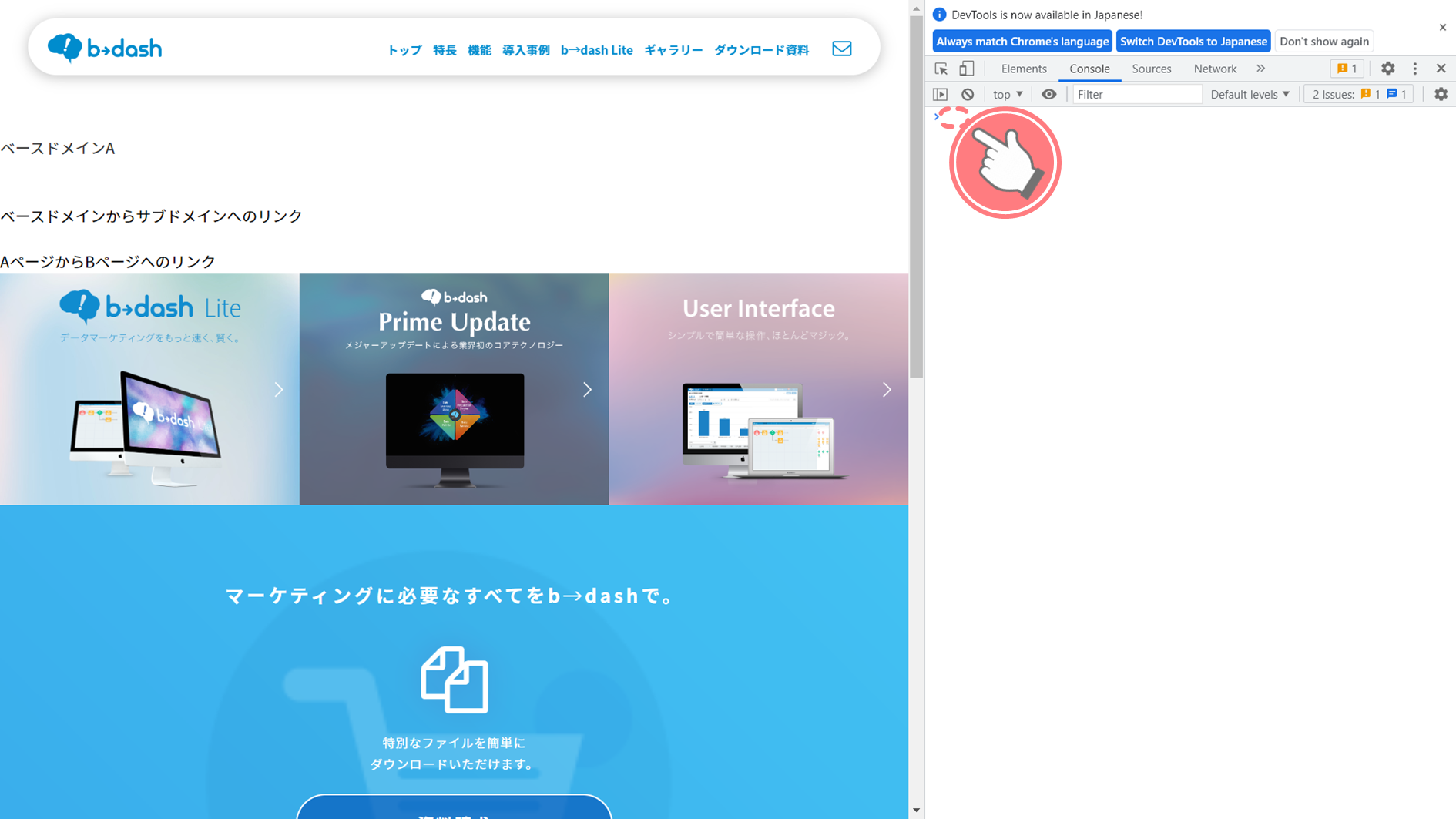
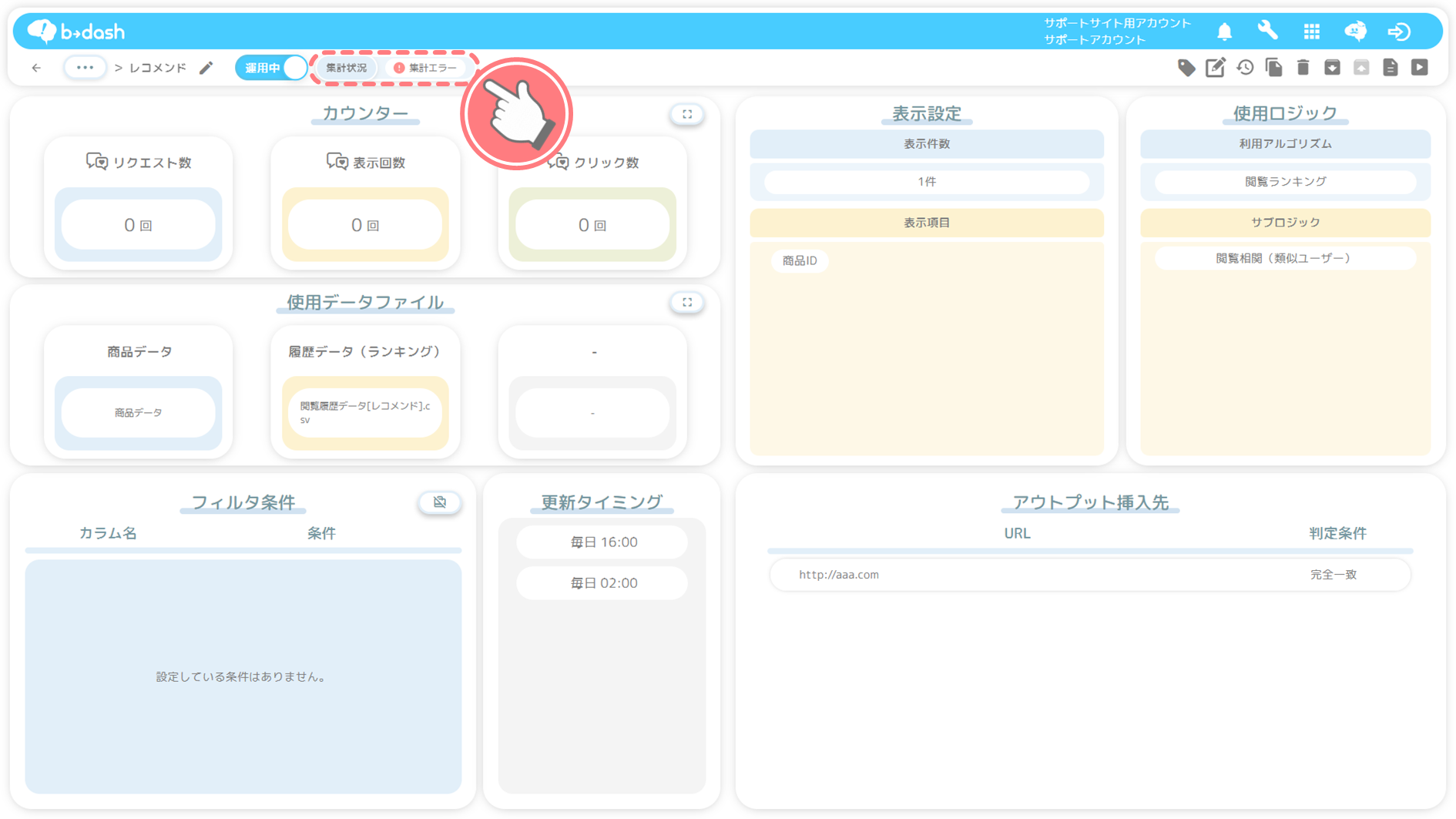
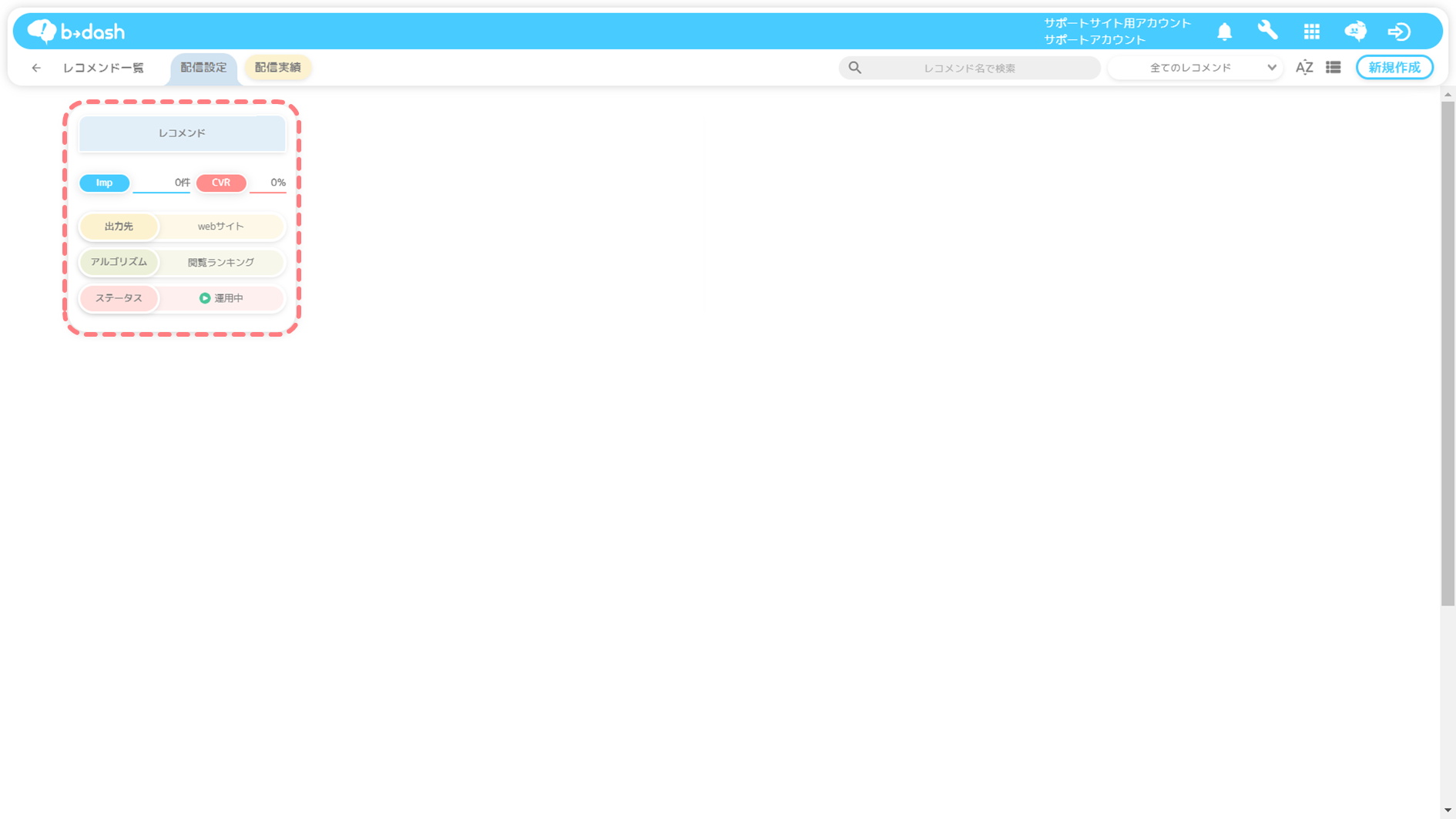
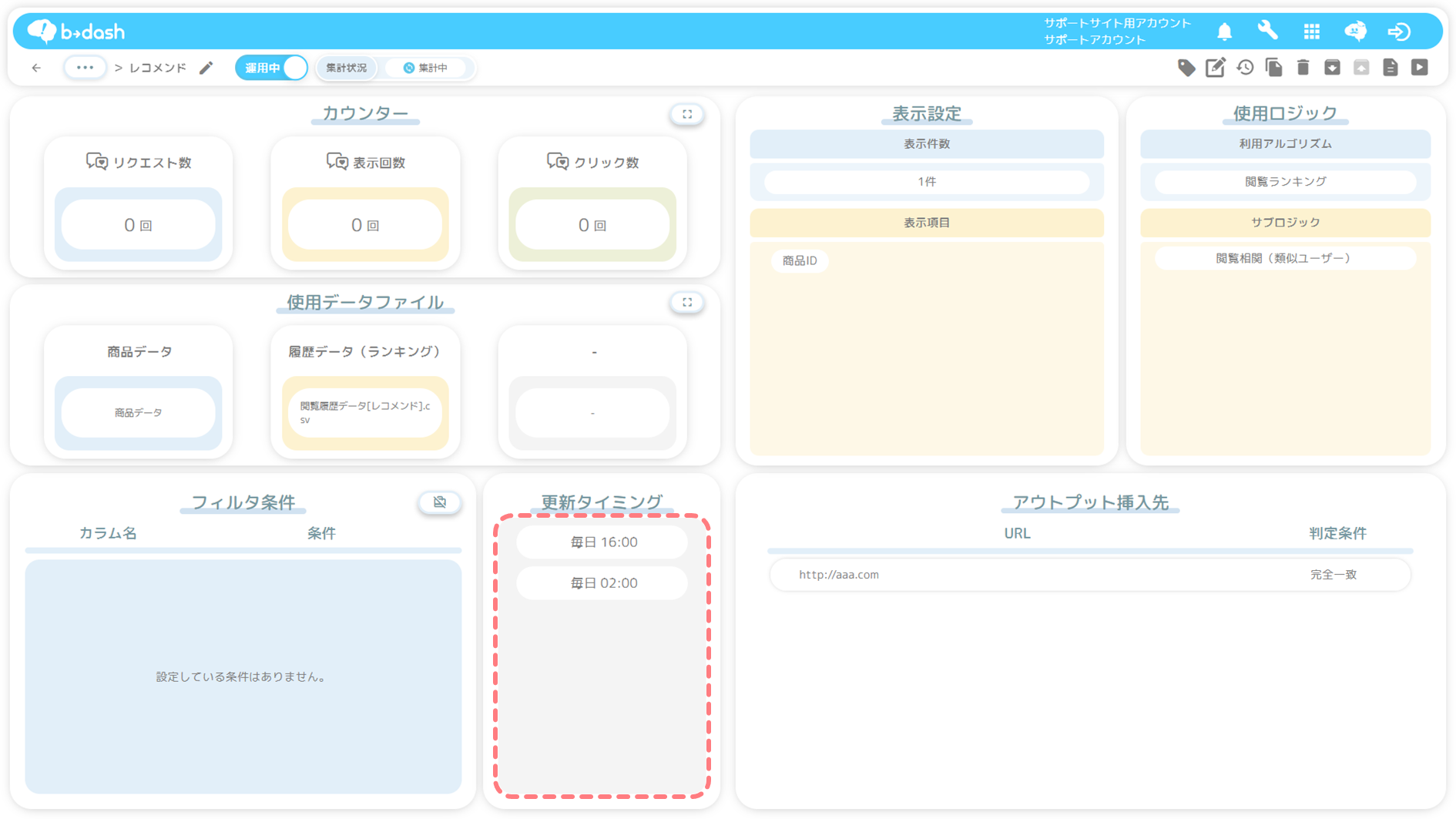
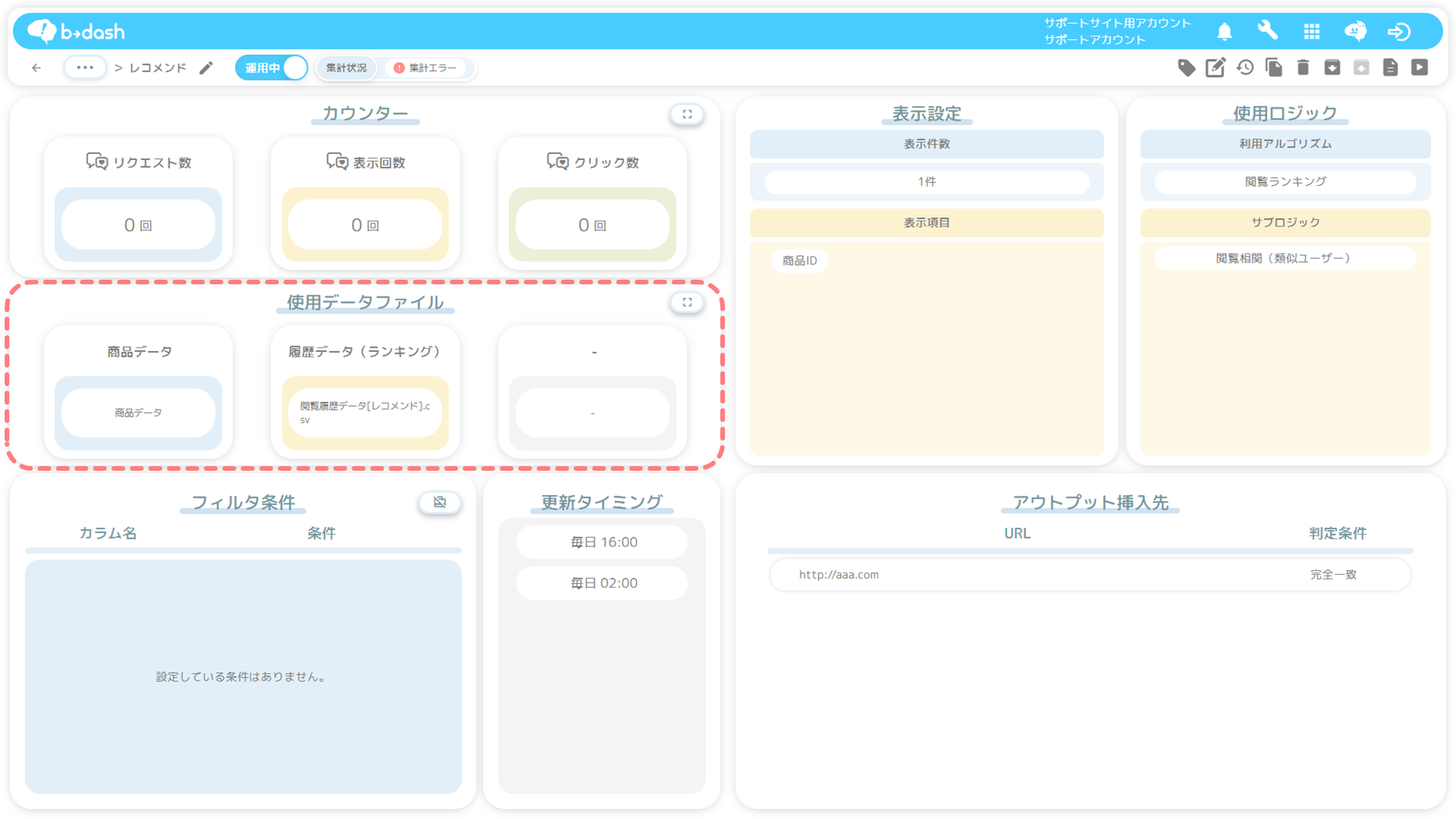
-1.png)